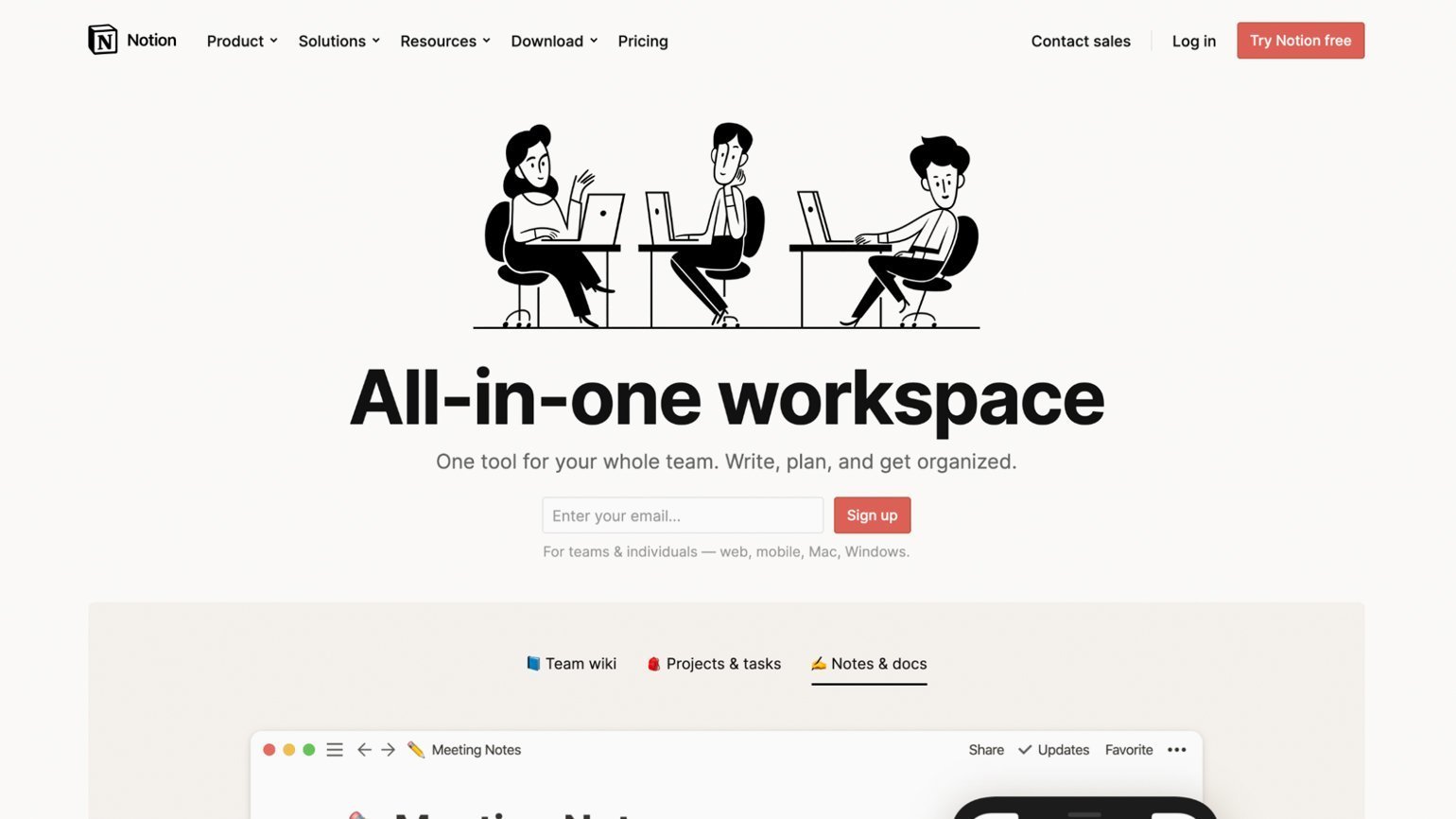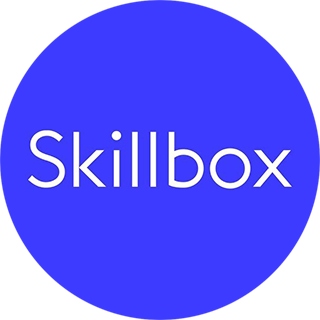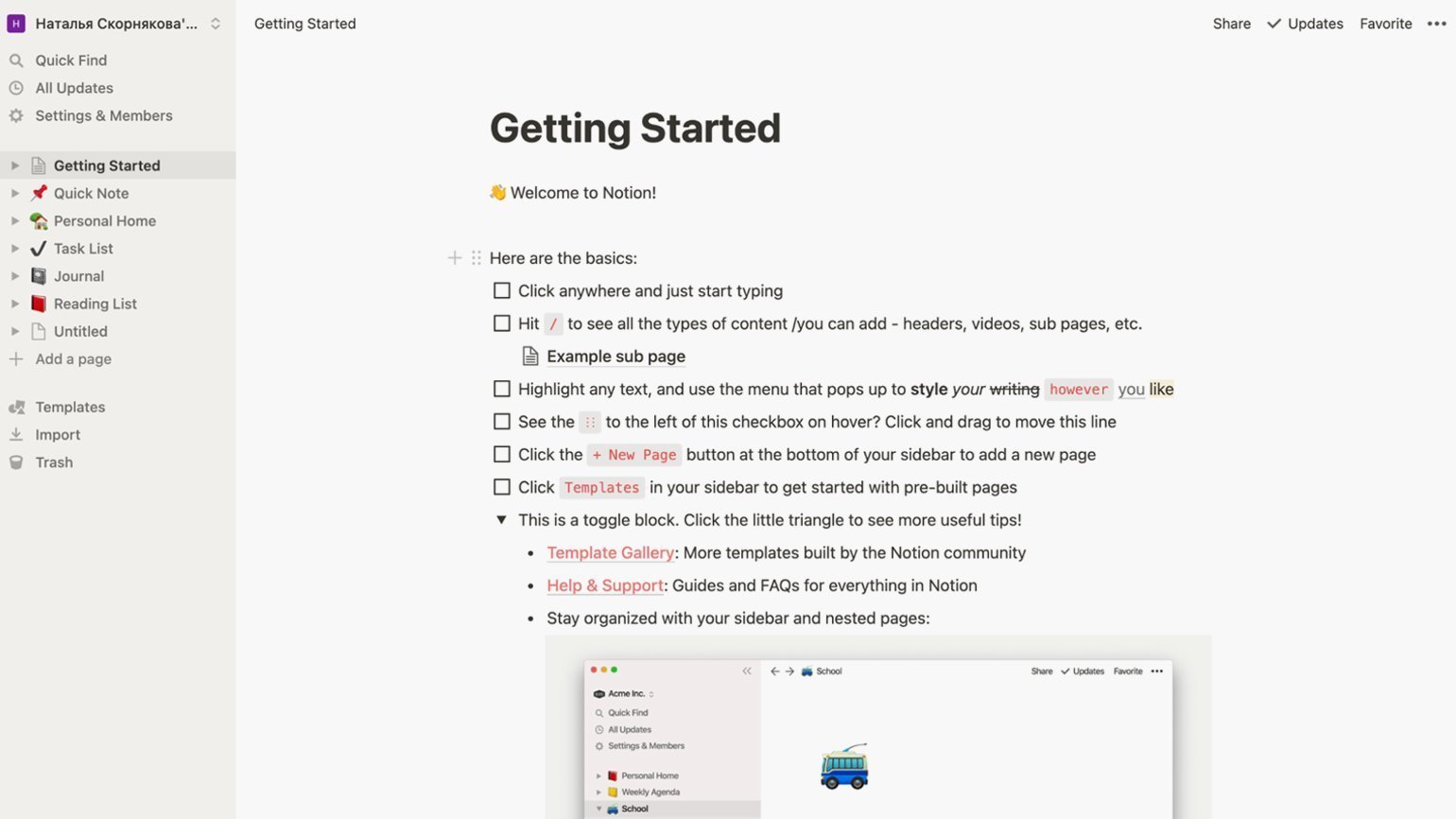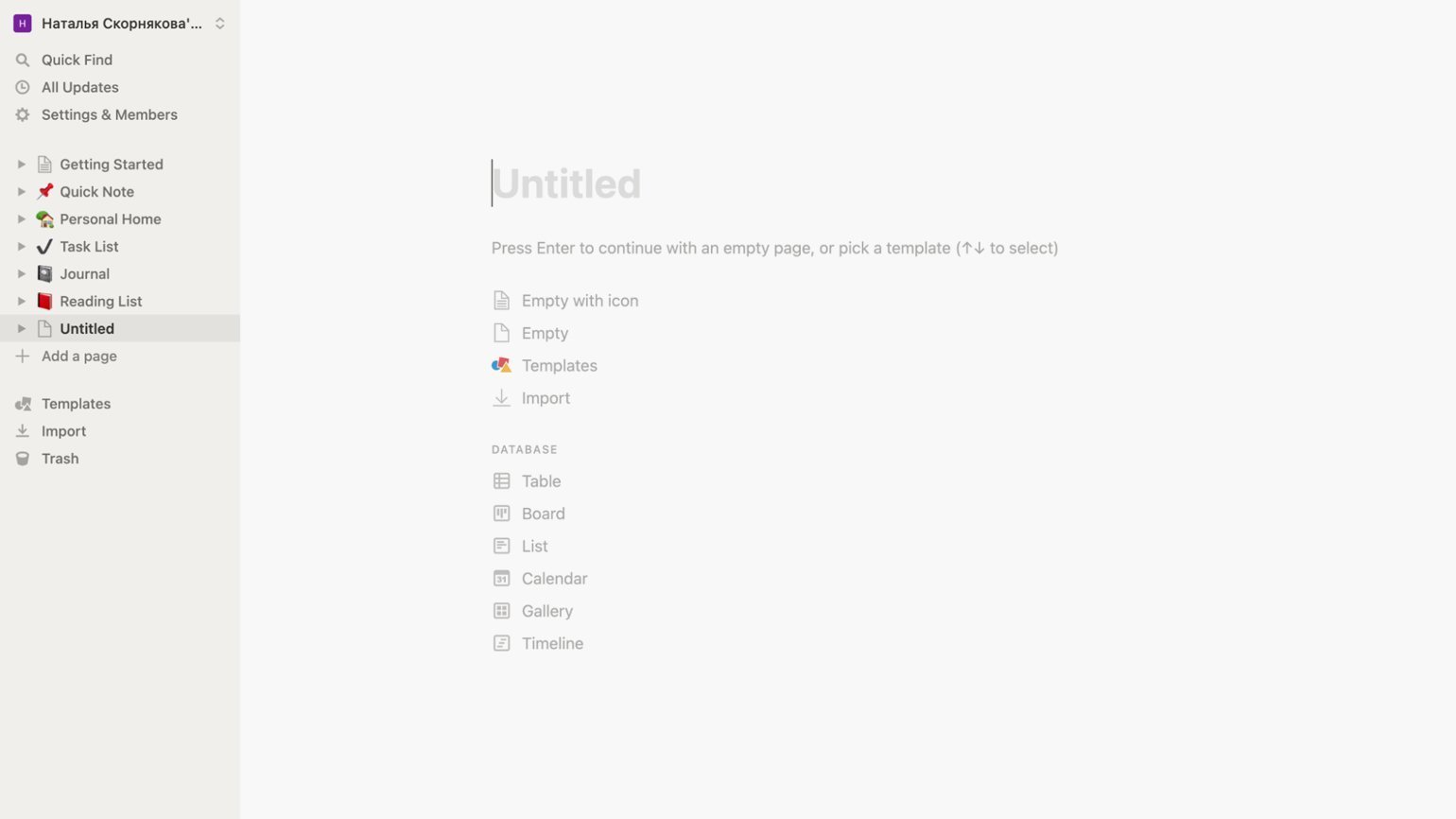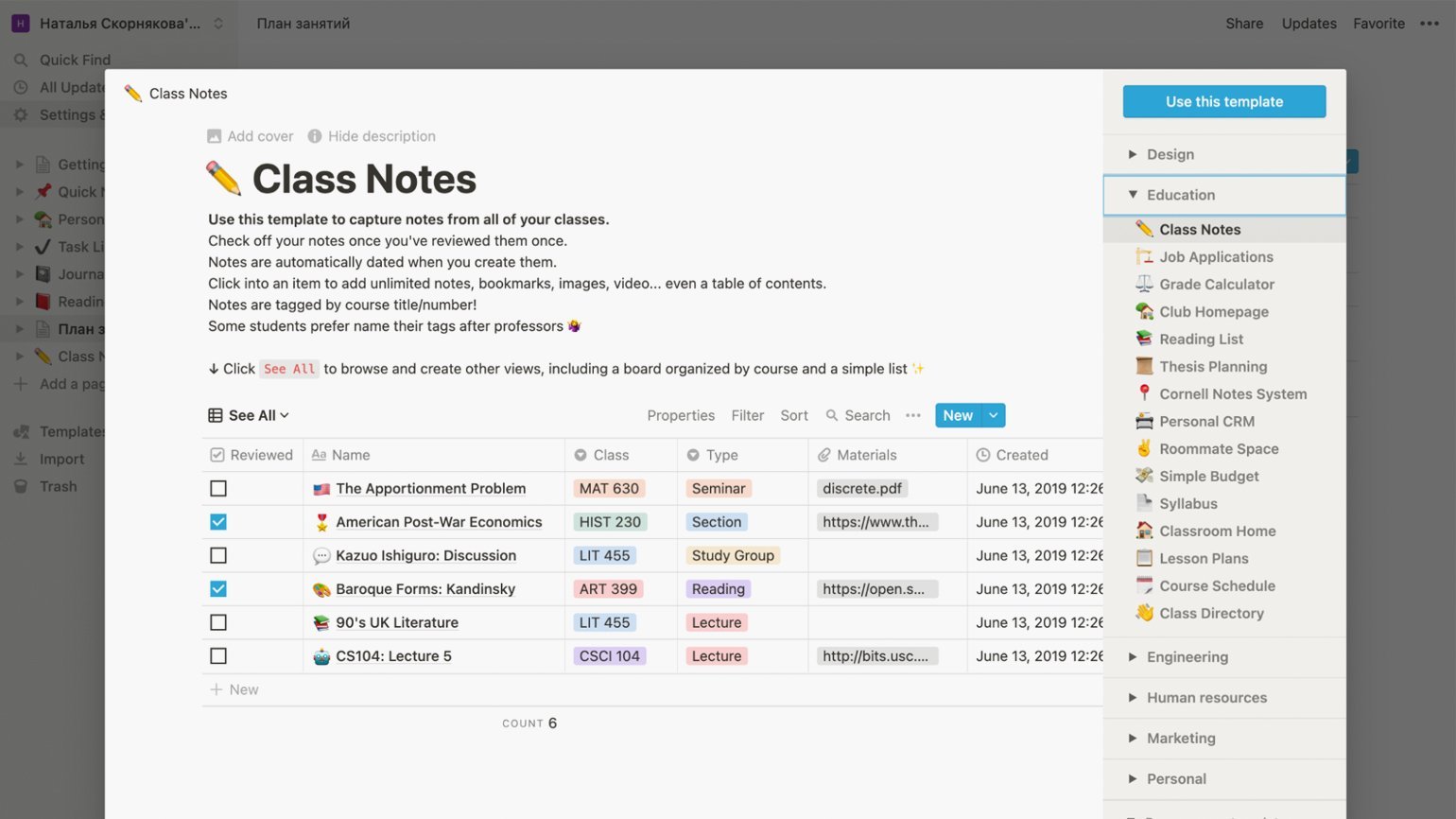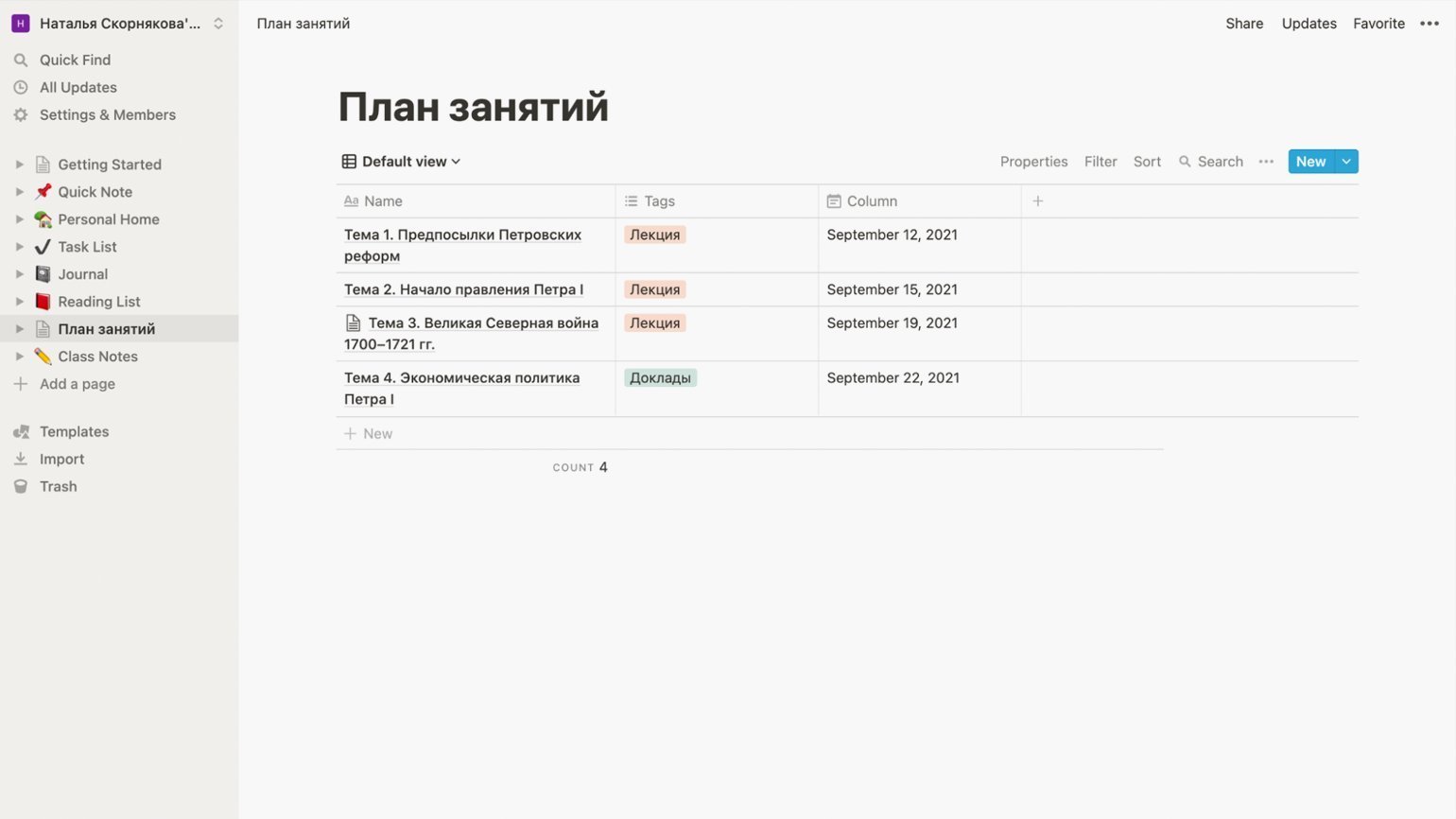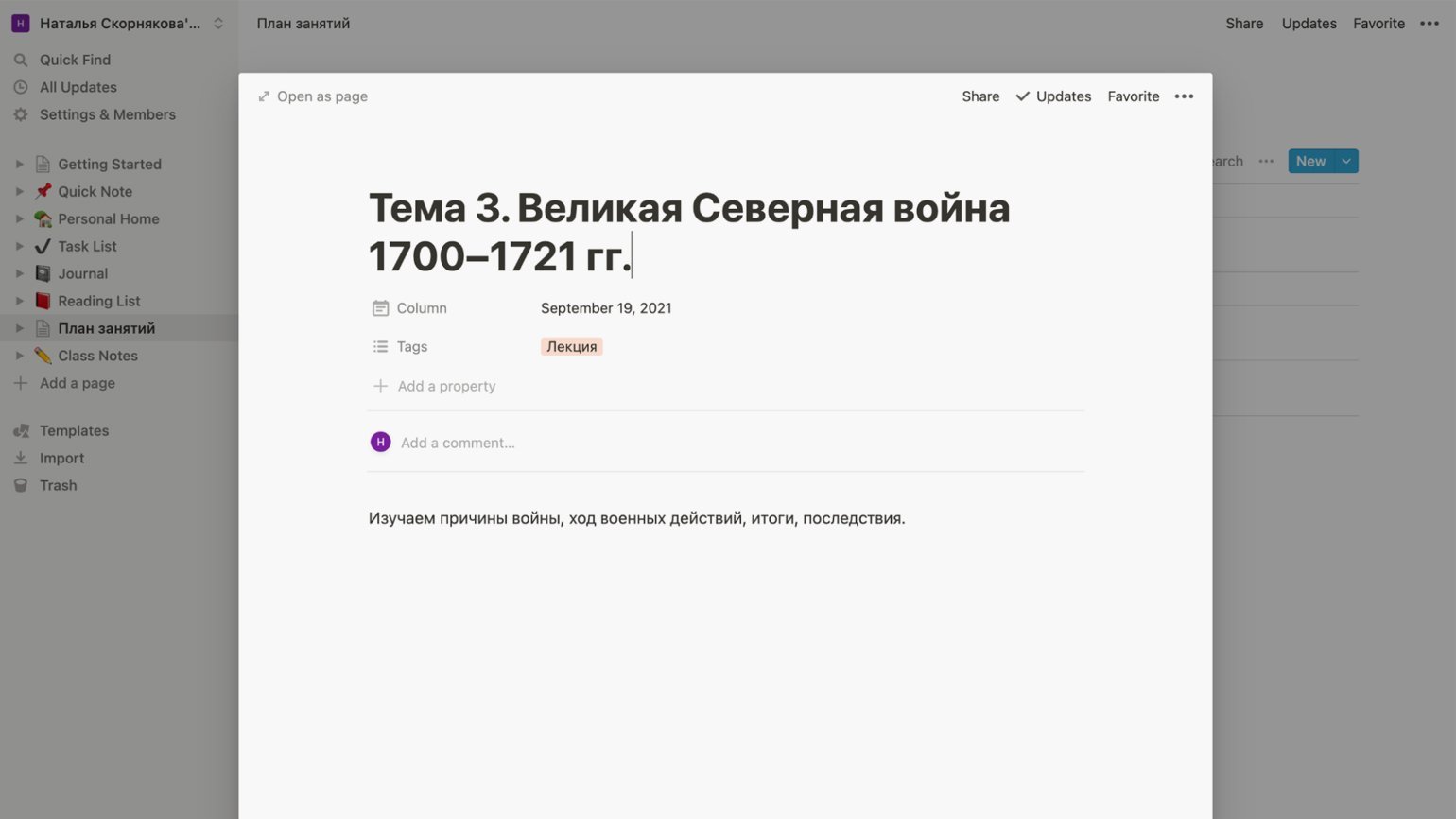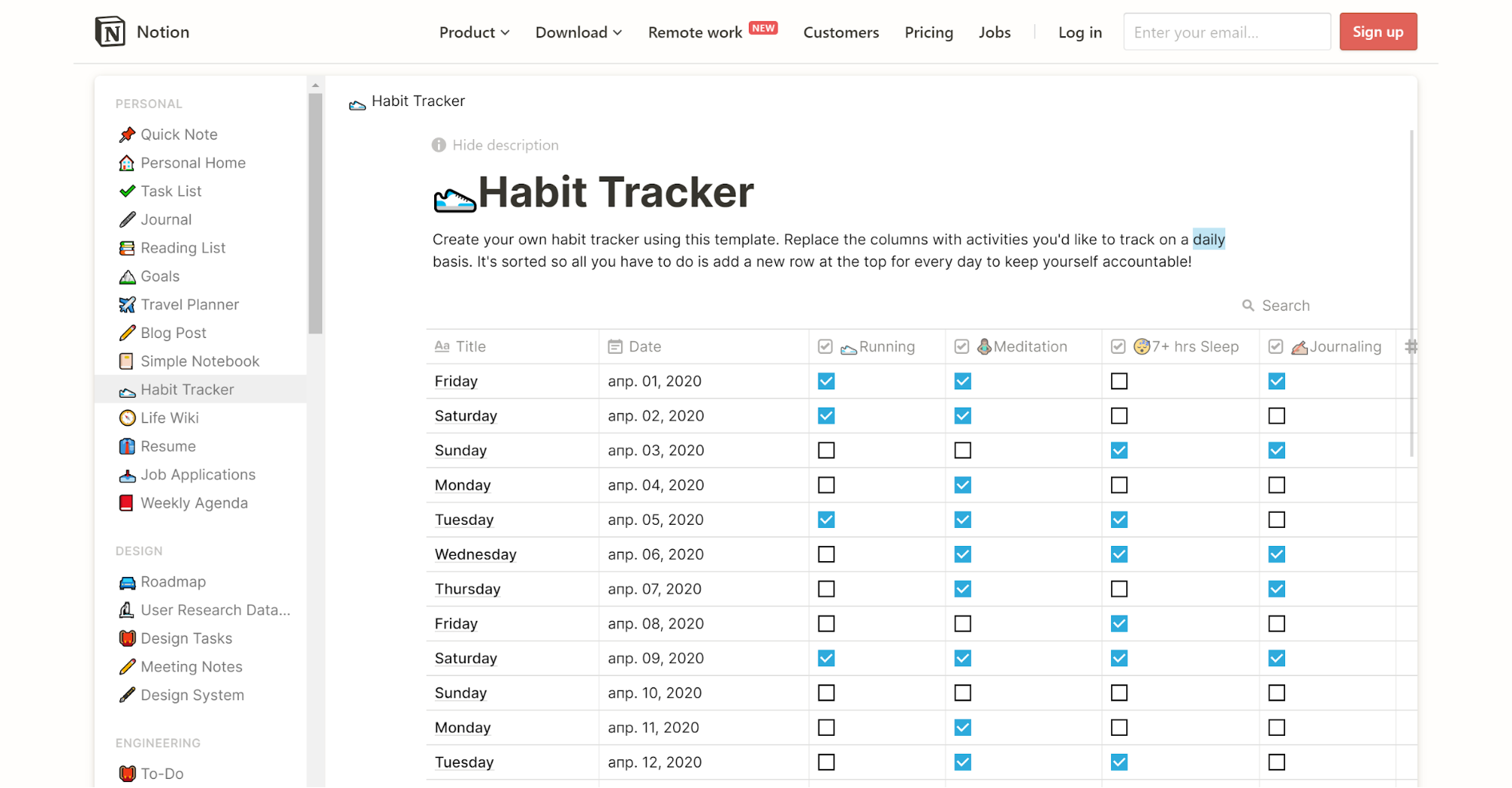Notion это что приложение
Почему Notion
Приветствую, Хаброзритель. В данной статье я хочу познакомить тебя с органайзером Notion, поделиться своим опытом использования. Также я дам несколько советов, идей, к которым я пришел со временем, учась планировать и использовать свое время, силы и мыслетоплево.
Некоторые мысли, конечно, не будут напрямую связаны с данной программой и не все советы я как-то выделил отдельно, не упусти их.
Надеюсь, что буду полезен и прошу под кат.
Что такое Notion?
Огромное количество функционала и гибкости разработчики смогли спрятать за минималистичным и лаконичным интерфейсом. Лично я, от стадии «ааа… странно, что? где?», перешел к стадии полного понимания того, что и как можно сделать буквально за 10-20 минут. Мне хотелось иметь пространство «для всего», и когда команда Notion открыла бесплатную версию, я нашел его.
Почему может быть сложно начать его использовать?
На написание данной статьи меня натолкнул пост «Почему не Notion». Выводы данного поста и некоторых комментариев можно описать так: «На организацию рабочего пространства уходит времени больше, чем на саму деятельность» или метафорично(укороченная цитата из того поста) «Перед тем как создать записку, вам надо создать стол, стул, листок и ручку».
Я с этим не согласен, и в моей голове сразу промелькнула одна интересная мысль:
Не нужно использовать сразу всё, что предоставляет данная программа. Пусть ваше пространство в Notion растет итеративно. Со временем оно само идеально подстроится под ваши нужды.
На просторах интернета можно найти различных личностей, например Томас Франк, с красивыми, качественными, продуманными дашбордами. Увидев такое, может даже стать немного завидно.
Некоторые из тех, кто «пропагандирует» Notion, могут делиться своими шаблонами (заранее настроенными страницами), но:
Я не рекомендую качать готовые шаблоны, если только они полностью вам не подходят. Они вряд ли будут удобны, так как их создали не вы. Также, ИМХО, будет ощущение чего-то чужого. Notion должен стать продолжением вас самих, вашим вторым мозгом.
Мой путь Notion
Первая таблица
Первой причиной, для чего я хотел попробовать Notion, было планирование. Мне не зашел ни один планировщик, который я когда либо пробовал. В одном удалялись старые задачи, в другом не было связей, третий был неудобен в плане UX, в другом не хватало полей. Я даже бросился писать свою версию, но на данный момент этот проект лежит в черном сером ящике.
Первая таблица Доступные типы полей Вид календаря Диаграмма Ганта Agile таблица
Изначально, мною была создана таблица, которую видно на первом скриншоте. Для меня это был абсолютно первый опыт и я был приятно удивлен тому, как создатели данного приложения подошли к функции добавления какого либо блока(календарь, таблица, галерея или просто текст и тд.). Начав новый абзац, вы просто нажимаете \ и выбираете нужный блок в выпадающем списке с помощью стрелок.
В данной таблице, на выбор есть различные типы полей[второй скриншот]. Вы можете легко добавлять теги, сортировать по ним. Можете добавлять напоминания. По началу было обидно, что вы не можете сделать повторяющиеся напоминания, но через некоторое время использования я понял, что это большой плюс. Повторяющиеся напоминания захламляют ваш мозг и отпугивают от приложения.
Следующую приятную эмоцию я испытал тогда, когда узнал, что в выпадающем списке, в левом верхнем углу, можно одним нажатием добавить дополнительную визуализацию.
После первого клика, у меня появилась возможность, открыв Notion, увидеть план в форме календаря на завтра, сегодня или любой другой день[скриншот 3].
После второго, по диаграмме Ганта[скриншот 4], я смог видеть какие блоки времени заняты, какие свободны и использовать это. Ранее я планировал в основном «на листочке», часто использовал timeboxing (советую изучить эту идею, если слышите о ней впервые). Некоторые дни даже пробовал расписывать весь день от пробуждения до сна блоками по 25 минут. Получалось отлично, но я не готов так делать каждый день. Данная диаграмма[скриншот 4], позволяет применять данный подход в очень удобном виде и без особых усилий. Конечно, у вас есть возможность манипулировать блоками на данной диаграмме, что очень удобно.
Итак, третий клик, и мы имеем agile таблицу. Из за проф. деформации, такой подход, лично мне, очень удобен. Мозг перестает видеть что-то лишнее, он не отвлекается, вопрос «что делать?» встает редко, я сконцентрирован только на столбце InProgress. Столбцы это те-же теги, никто не мешает вам добавить или удалить что-либо.
Всё максимально гибко.
Каждая строка/ячейка/box это такая же страница. Вы можете «провалиться» в неё, добавить вложенности, текста, дополнительных полей. Почти всё, что может придумать ваша фантазия, можно реализовать. Я решил последовать первому совету, написанному выше, и не увлекаться.
Первый дашборд
Однажды мне посоветовали видео Стеллы Васильевой, о том, как она настроила свои пространства. Мне понравилась идея некого дашборда, централизованного места, главной страницы, и я решил сделать нечто похожее. Ранее, выбирать страницы из «дерева» слева, мне было попросту не удобно.
То, что у меня получилось, можно увидеть на следующем скриншоте:
Реализовав свою версию дашборда, я познакомился с тем, как можно приятно кастомизировать свое рабочее пространство. Я добавил изображение в header, научился добавлять иконки к страницам, узнал как разделить пространство на несколько столбцов.
На дашборде я решил разместить backlog/inbox справа, и небольшую agile таблицу, для отслеживания текущего дня.
Ранее я держал под рукой тетрадку, в которую можно было быстро записать то, что неожиданно вспомнил, дабы не засорять ОЗУ головы. Теперь этот список был в дашборде Notion.
В agile таблицу я вывел story-point, estimation time и некоторые дополнительные теги. Есть возможность перетянуть строку из таблицы сразу в agile-board. Все дополнительные поля (story-point, estimation time) сразу добавляются к странице, которая была перетянута.
Страница «Книги» на данном дашборде не представляет особого интереса, «Plan Legacy» был описан выше.
Также я добавил описание утренней рутины. Notion у меня всегда включен на отдельном рабочем столе MacOS, поэтому часто находился перед глазами. Как показывает практика, то что я вижу перед глазами, со временем «само» становится новой привычкой. Привычки же формируют ту личность, которой ты хочешь стать.
Открыв любую задачу в agile-board, можно увидеть более подробное описание, прогресс, блоки кода:
Страница с описанием задачи
Всё было бы хорошо, если бы не одно но.
Backlog очень быстро разрастается, начинает пугать, его становится невозможно разобрать.
Текущий дашборд
Итак, у меня была проблема постоянно растущего inbox. Одной из основных причин данной проблемы был постоянный поток идей. Конечно такой поток в сотни раз быстрее, чем возможность их исполнения. Для меня это действительно проблема: хватаешься за несколько проектов, по итогу ни один не доходит до конца, даже, казалось бы несложный проект о написании статьи на habr.
Решение пришло из workflow scrum. Создавать пользовательские истории, жестко ограничить их количество, и двигаться по ним.
Получившийся дашборд выглядел таким образом:
Как можно заметить из данного скриншота, я взял идею Стивена Кови из книги «7 навыков высокоэффективных людей» о том, что нужно развивать в себе 4 вида интеллекта: ментальный, физический, духовный, социальный. Когда существует гармония в развитии этих 4-х интеллектов, ты счастлив. Если развитие какого-либо интеллекта «проседает», ты можешь начать чувствовать упадок, что в свою очередь негативно влияет на развитие оставшихся.
Пользовательские истории, в данном контексте, должны придерживаться нескольким несложным правилам:
Название. Как тот, кто играет определенную роль, пользователь(я) делаю определенную вещь, для того, чтобы развить определенную черту, важную для данной роли.
Должен быть четкий критерий окончания, даже если его очень сложно придумать.
Дедлайн. Если его нет, то мозг может посчитать, что задачу можно не делать еще оочень долго. Никогда.
Должно быть четкое понимание того, зачем нужна эта история.
Пример описания, одной из историй можно увидеть ниже:
На доске, для истории о чтении книг, я попробовал поле с типом «формула». Функционал формул минималистичен, но достаточен. Процедуры и функции хорошо задокументированы и, как мне кажется, даже если у вас нет опыта программирования, при должном желании, вам не составит труда в них разобраться. К примеру я сделал формулу, которая выводит прогресс чтения книги:
Вид вывода формулы на странице
Доска после добавления формуы
В Notion можно добавить любое количество полей, и я начал это использовать в описаниях задач:
Пример использования правила «писать первое действие»
Когда я реализовал всё вышеописанное, я испугался. «Как следить за всеми этими историями?» Всё разложено по полочкам, но каждый раз лазать по полочкам не круто, не удобно, не эффективно. В тот раз я добавил графу «следующее действие» к истории. Хочу напомнить, что добавив поле на одну страницу, оно появляется на аналогичных. В данное поле я продублировал некоторые даты из задач внутри истории.
На следующее утро я был приятно удивлен. Уведомления на многие задачи стояли на 5 утра, и проснувшись я увидел небольшой инбокс на сегодня. Всё, что прилетело в этот инбокс, я легко перенес в agile-board для задач на сегодня, который заранее создал под галереей с историями.
Продуктивный день начался.
Также у меня наконец появилась страница с красиво оформленными блокнотам на различные темы.
Notion стал «всё в одном». Он стал тем, что я относительно давно искал.
Вид записной книжки
Выводы
По моему мнению, Notion очень удобный, гибкий, настраиваемый под любые «хотелки» инструмент, который может быть полезен каждому. Итеративно, он становится идеальным именно для вас. Облако очень быстро синхронизирует все ваши таблицы с телефоном. Также вы можете использовать его для командной работы, аналогично Jira/Confluence, но я данный функционал не пробовал.
Это однозначно тот инструмент, который я не мог не посоветовать, особенно учитывая то, что бесплатной версии может быть более чем достаточно.
Чем приложение Notion полезно учителям, преподавателям и методистам
Этот инструмент помогает планировать задачи, вести заметки, структурировать информацию и собирать базы данных.
Кто помог нам разобраться:
Максим Шаров
Разработчик игровых решений для образования, product owner компании Center-Game, эксперт сообщества Edutainment Community.
Что такое Notion
Notion — это многофункциональная программа, которую довольно сложно описать одним словом. Сами создатели характеризуют её как «Microsoft Office нашего поколения», что недалеко от истины, поскольку в этой программе довольно много разных функций, связанных с редактированием текста, работой с таблицами и прочим. Однако Notion — это также рабочее пространство для создания баз знаний и управления проектами.
У Notion есть веб-версия, а также программы для компьютеров (Windows и macOS) и смартфонов (Android и iOS).
Пользоваться сервисом можно бесплатно. В базовой версии доступны все функции с некоторыми ограничениями: например, по объёму загружаемых медиафайлов и количеству пользователей, работающих совместно. Платные версии снимают эти ограничения, а их стоимость стартует с четырёх долларов в месяц. Для образовательных учреждений существует специальная лицензия, то есть организация может оформить корпоративный доступ для сотрудников. Конечно, при условии, что ей не запрещено пользоваться иностранными сервисами.
Стоит учитывать, что Notion в первую очередь предназначен для работы онлайн: без доступа к интернету можно только редактировать страницы, открытые заранее, что может быть неудобно при создании заметок, например, в поездке.
И ещё один важный момент: интерфейс сервиса не переведён на русский язык. Однако он интуитивно понятен, к тому же, работая в веб-версии, можно воспользоваться функцией перевода страницы, доступной в современных браузерах.
Редакция «Образование» Skillbox Media
Онлайн-журнал для тех, кто работает или хочет работать в сфере образования. Рассказываем о трендах, теории и полезных практиках.
Для каких задач подойдёт Notion
Сервис предлагает широкий набор возможностей и подходит практически для любых рабочих и личных задач. Вот несколько самых типичных преподавательских функций, для которых его используют:
Как начать работу
В первую очередь нужно зарегистрироваться — это можно сделать с помощью любой электронной почты либо аккаунта Google или Apple.
Начальная страница
После регистрации вы попадёте на стартовую страницу — это рабочее пространство. Создатели стараются объяснять все существующие функции внутри самого приложения, поэтому на стартовой странице вы увидите перечень базовых действий, подсказки для начала работы, шаблоны для разных видов страниц, а также обучающие видеоролики. Их все можно найти также на YouTube-канале Notion.
Создадим нашу первую чистую страницу. Для этого в меню слева нужно кликнуть на Add a Page. Нажав на соответствующие области на странице, можно добавить название, эмодзи, обложку (выбрать из предложенных изображений или загрузить своё) и комментарии.
Базовые шаблоны и блоки
Можно просто начать заполнять пустую страницу либо воспользоваться одним из предлагаемых шаблонов.
Стандартные шаблоны разбиты на категории по роду деятельности — для образования (Education) среди них тоже есть. О них поговорим в следующем разделе, а сейчас просто посмотрим, из каких элементов может состоять любая страница.
Базовая сущность, с которой мы будем работать, называется блоком. Он может представлять собой обычный текст, вложенную страницу, медиафайл, чек-лист, нумерованный или маркированный перечень, цитату, таблицу, канбан-доску и прочее. Чтобы увидеть полный список доступных блоков, поставьте курсор на свободное место на странице и нажмите клавишу «слеш» ( /).
Есть полезная функция встраивания различных форматов — твитов, ссылок на «Google Диск» или «Google Документы», GitHub, доски Miro, опросы Typeform и так далее. Так вы сможете работать с различными сервисами, не покидая Notion.
Отдельно стоит рассмотреть многофункциональный блок в виде базы данных. По умолчанию он выглядит как обычная таблица, где для каждого столбца можно выбрать способ представления информации: название, тег, дата, гиперссылка, имейл, телефон и так далее. По каждому из этих параметров содержимое таблицы можно отсортировать.
Каждая строка таблицы представляет собой отдельную страницу, которая открывается, если навести курсор на название и кликнуть Open. Здесь можно добавить комментарий и вообще любую дополнительную информацию.
У баз данных Notion есть преимущество по сравнению с документами Excel и «Google Таблиц»: Notion-таблицу можно без потери содержания превратить в простой список, календарь, канбан-доску, таймлайн или галерею из карточек. Так что в каждом конкретном случае вы сможете представить информацию в самом удобном виде, попробовать разные варианты и выбрать, какой лучше подойдёт. Для того чтобы изменить способ представления данных, нажмите на кнопку Default View под названием таблицы, затем — Add a View. И выберите нужный вам формат.
Совместная работа и публикация страниц
Notion позволяет настроить доступ к вашему рабочему пространству и отдельным страницам для пользователей и групп. То есть вы можете дать доступ ученикам. Однако здесь в силу вступают вышеупомянутые ограничения бесплатной версии: в ней разрешается давать «гостям» доступ лишь к отдельным страницам. Для этого нажмите на Share в верхнем правом углу страницы, кликните на Add people и добавьте электронный адрес человека, которого хотите пригласить. Здесь же настраивается уровень доступа: только просмотр, комментирование или редактирование. В бесплатной версии можно добавить до пяти пользователей.
Также к любой странице можно открыть доступ по ссылке, аналогично как в Google-документах. Чтобы это сделать, снова нажмите на Share и включите тумблер Share to web. Настройте уровень доступа (чтобы комментировать и редактировать содержимое страницы, пользователям нужно будет зарегистрироваться в Notion), скопируйте ссылку и поделитесь ей с коллегами или студентами. В этом случае количество пользователей, которые могут посмотреть страницу, не ограничено.
Поясним разницу в доступах. Например, если вы хотите создать расписание, учебный план или список литературы, чтобы просто поделиться им с учениками, для этого вам платная версия не нужна, просто дайте ребятам доступ по ссылке.
А вот если вы хотите организовать общее рабочее пространство, например с коллегами или учащимися, чтобы вместе создавать в нём разные страницы и собирать информацию, то для этого вам понадобится платная версия.
Ещё пользователям Notion доступен экспорт страниц в форматы HTML, PDF и CVS. Чтобы экспортировать выбранную страницу, нажмите на три точки в правом верхнем углу и выберите Export. В открывшемся меню настройте формат и снова нажмите на кнопку Export. Загрузка получившегося файла начнётся автоматически.
Полезные шаблоны для образовательных задач
Теперь расскажем про конкретные шаблоны Notion из списка «Образование» (Education).
Вообще, на самом деле вы можете создать и свои шаблоны, самостоятельно покопавшись во множестве функций сервиса, но многим бывает удобнее и быстрее воспользоваться шаблонами, которые создают сами разработчики и другие пользователи сервиса под конкретные задачи.
Чтобы скопировать чужой шаблон в свой аккаунт, откройте его и нажмите на Duplicate в правом верхнем углу страницы.
Искать другие шаблоны можно на официальном сайте Notion Template Gallery. А ещё есть подборка шаблонов на русском языке, созданная пользователями, — однако пока там не очень большой выбор.
Notion: организация дел
Notion — приложение для ведения рабочих и личных дел. Оно одно может заменить сразу несколько популярных инструментов, в том числе Evernote, Trello и Google Docs.
Эта статья будет полезна тем, кто раньше не пользовался Notion или только начинает своё знакомство с ним. Мы разберём основные возможности приложения и расскажем, как его настроить под свои задачи. Если вы давно работаете в Notion, скорее всего вы всё это уже знаете.
Хотя в самом приложении можно писать на русском языке, весь интерфейс и официальный сайт Notion — исключительно на английском. Поэтому если вы не знаете его хотя бы на базовом уровне, вам будет сложнее разобраться. Эта одна из причин, по которой русскоязычные пользователи переходят на аналоги Notion.
Знакомство с Notion
Что такое Notion
Notion — приложение с широкими возможностями. По замыслу разработчиков оно должно избавить пользователей от необходимости работы в разных программах.
Часто бывает так: заметки лежат в одном месте, нужные ссылки — в другом, а задачи — в третьем. В результате нужно переключаться между инструментами, папками на компьютере и множеством вкладок в браузере. Это не всегда удобно и отнимает время.
Кажется, что проще всё объединить в одном интерфейсе и не отвлекаться на поиски какого-то файла или проекта. Именно этот принцип работы заложен в Notion: всё, что нужно, всегда под рукой в одном месте.
Вот что можно делать в Notion:
Как устроен
Notion похож на многофункциональный блокнот, каждую страницу которого можно организовать так, как удобно. В отличие от бумажного аналога, где вы можете только писать и рисовать, возможности Notion гораздо шире.
Помимо просто текста, здесь на страницу можно добавлять практически всё, что угодно: видео, аудио, коды, таблицы и ещё 30+ вариантов контента. Благодаря этому легко собирать на одном листе всё, что относится к задаче.
Сами страницы можно объединять в группы, перемещать и связывать друг с другом. В результате получается организованное рабочее пространство, в котором хранится всё, что вы хотите держать в фокусе.
На официальном сайте Notion есть демо-страница, где можно попробовать возможности Notion
Кому подойдет
Notion будет полезен всем, кому нужно организовать свою работу, личные дела или что-то спланировать. В приложении можно работать как одному, так и вместе с командой.
Для работы. Среди пользователей Notion люди самых разных профессий: редакторы, дизайнеры, программисты и специалисты по HR. Им пользуются фрилансеры, небольшие команды и крупные компании.
Фрилансеры могут составлять чек-листы для проектов, вести базу клиентов и контролировать оплату заказов. Здесь же удобно хранить резюме, портфолио и прайс-лист, ссылки на которые можно отправлять потенциальным заказчикам. Редакторы прямо в Notion пишут статьи, дизайнеры — собирают мудборды, а специалисты по SMM — составляют контент-планы.
Небольшие команды могут в Notion вместе работать над проектами и отслеживать прогресс по каждому из них. Здесь же можно разместить ответы на частые вопросы, онбординг для новых сотрудников и хранить протоколы общих обсуждений. А ещё опубликовать вакансию или пресс-релиз.
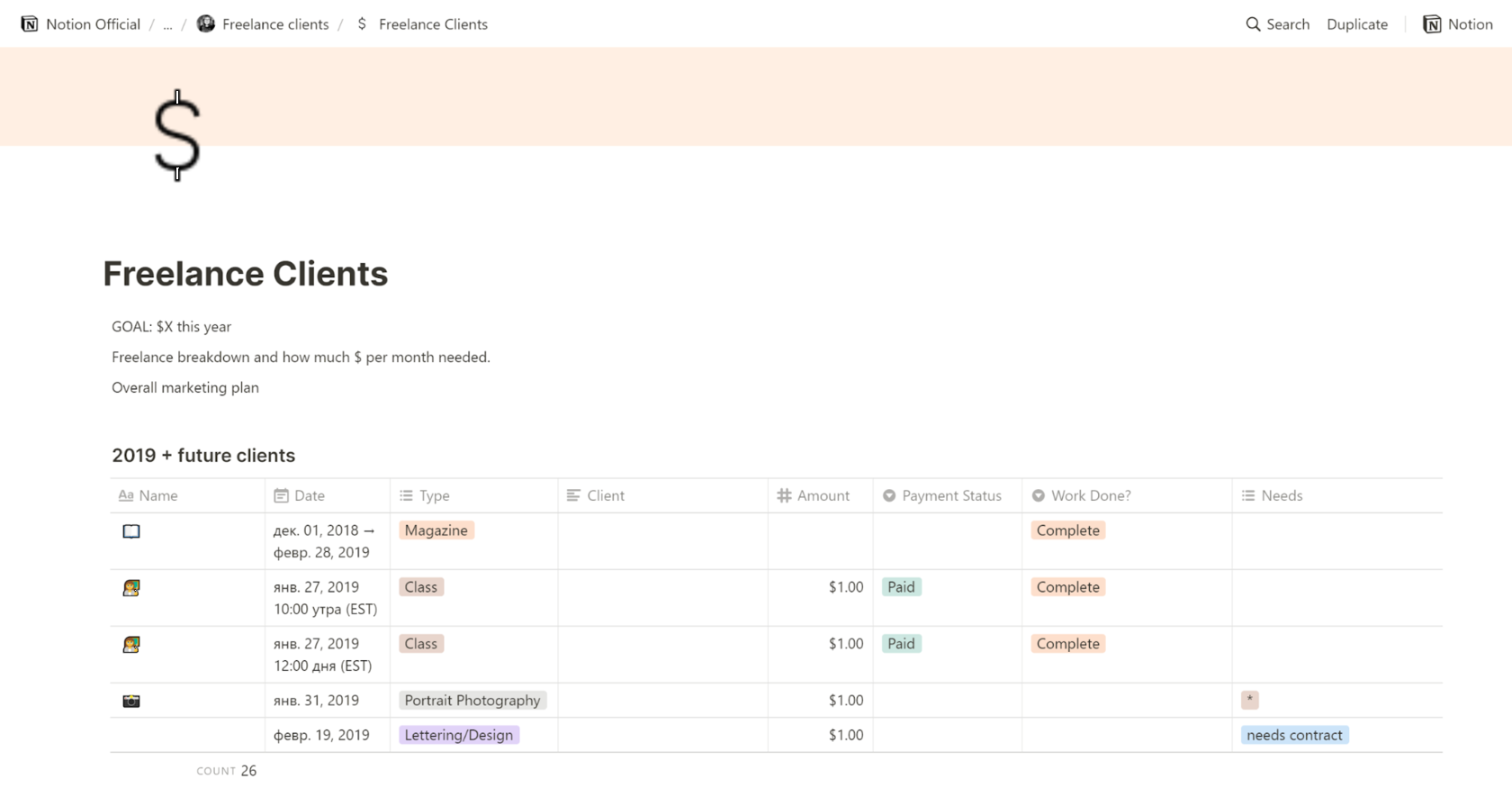
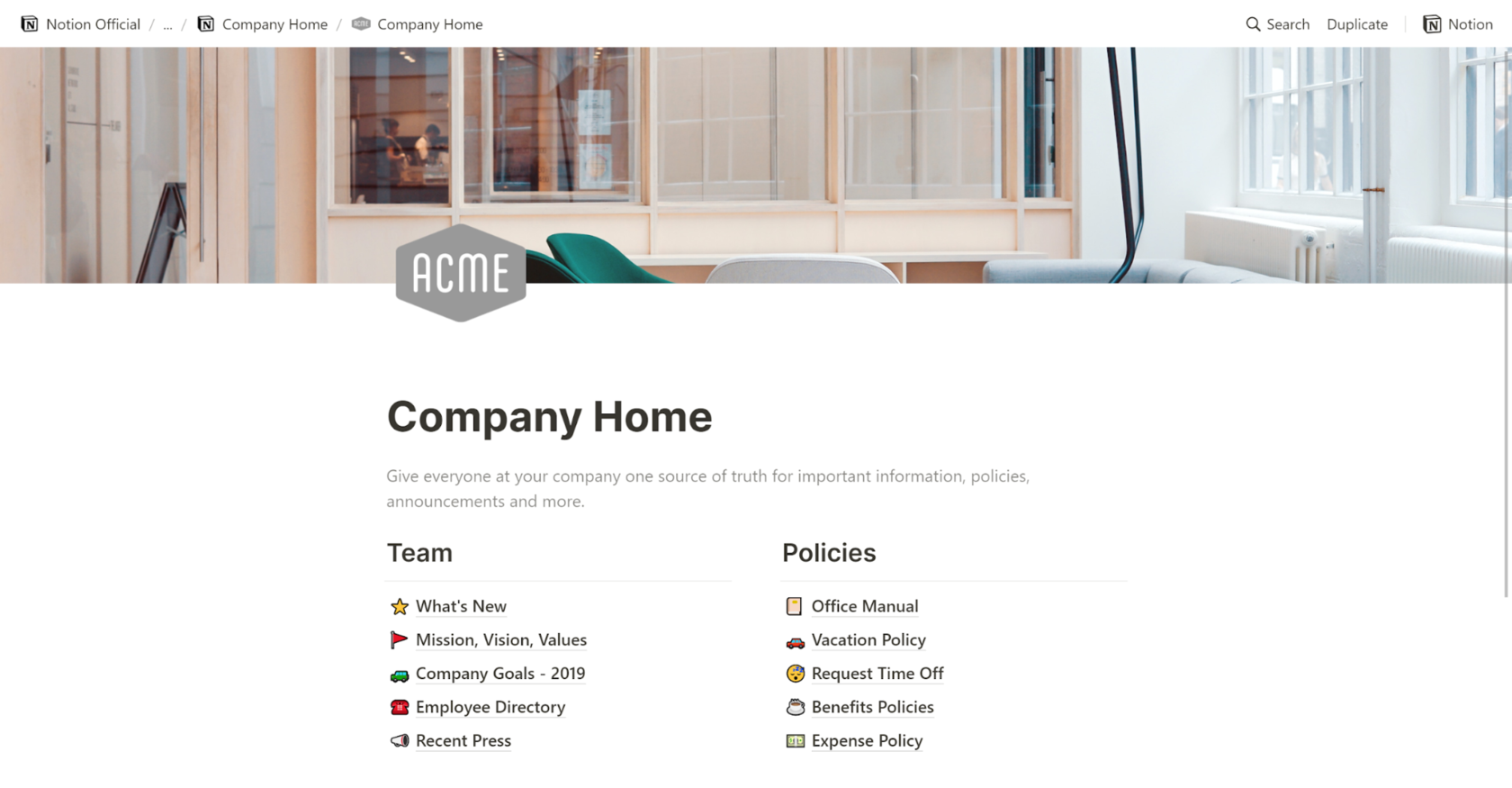
На сайте Notion есть примеры, как этот инструмент используют в работе известные компании. Например, онлайн-сервис для разработки интерфейсов и прототипирования Figma создала в Notion базу знаний для сотрудников, а приложение для изучения иностранных языков Duolingo — дорожную карту продукта. Среди клиентов Notion также указаны Tinder, McDonalds, Nike и Samsung.
Notion помогает бизнесу отстроить отдельные процессы и заменить корпоративный портал с материалами для работы. Это особенно актуально, если сотрудники работают удалённо.
Для учебы. Преподаватели и ученики могут использовать Notion для самых разных задач. Вот только несколько примеров: здесь можно назначать домашние задания, хранить конспекты уроков, составлять списки обязательной литературы и расписание занятий. Преподавателям и ученикам за Notion платить не нужно.
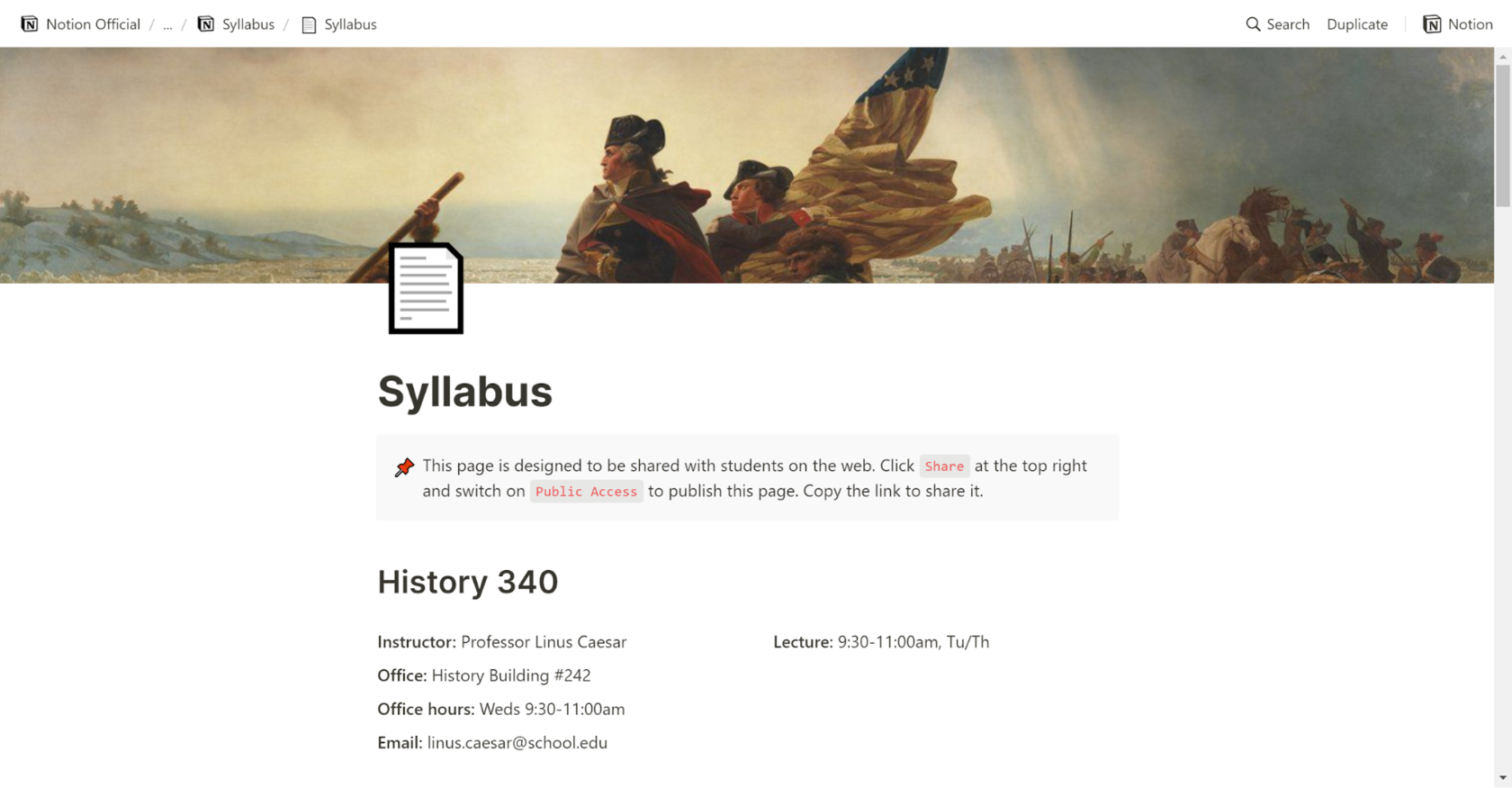
Для личных дел. Notion может стать для вас удобным планировщиком. Пользователи ведут в этом приложении списки дел, бюджет, отслеживают привычки и записывают названия фильмов, которые хотят посмотреть.
Приложение поможет и при планировании какого-то события, например предстоящей поездки. Указываете информацию о путешествии, расписываете каждый день отдыха, загружаете карту и описание достопримечательностей, и шпаргалка для будущей поездки готова.
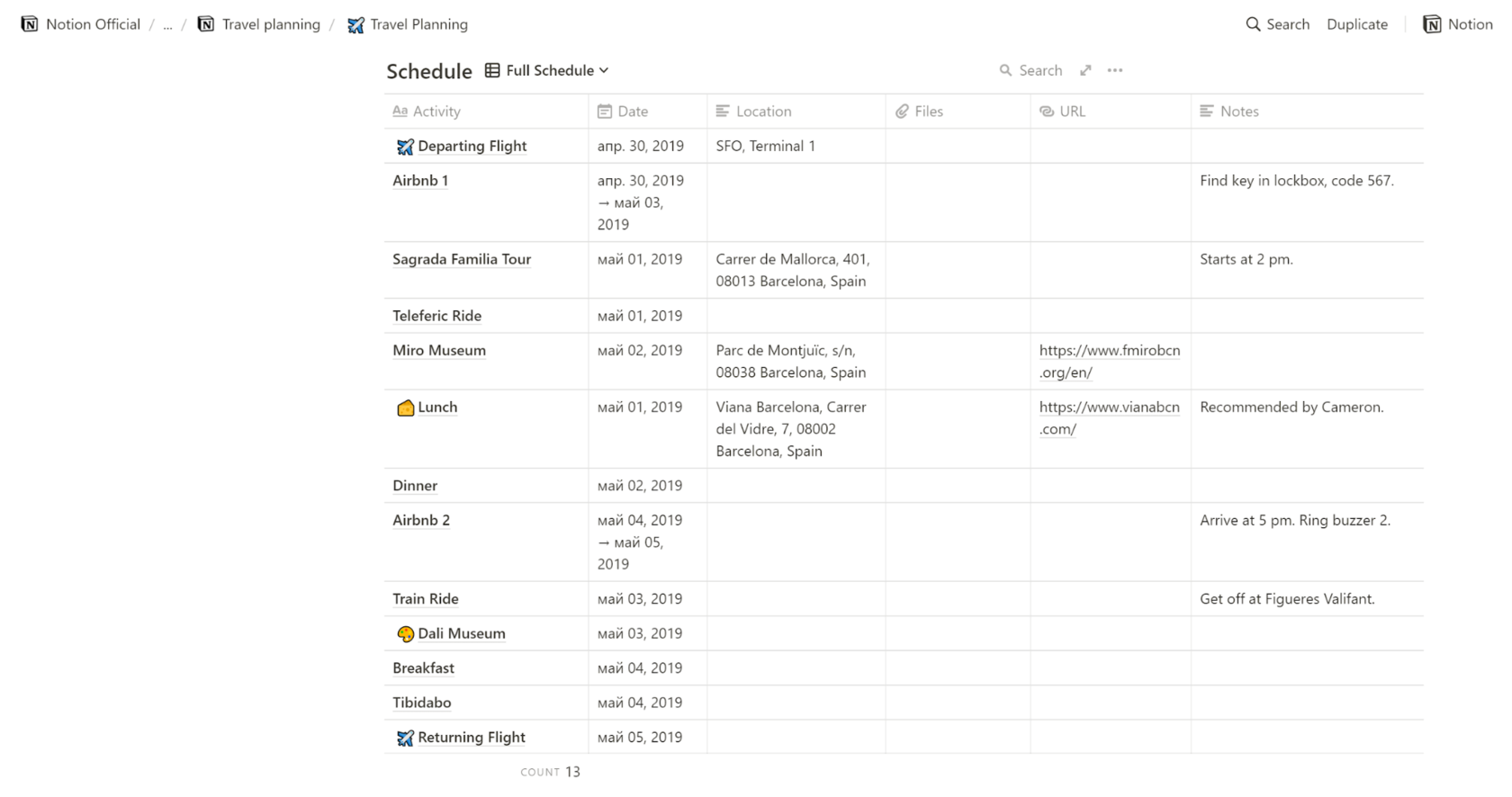
Когда Notion не подойдет. Если ваша задача — автоматизировать какой-то процесс, Notion вряд ли поможет. Здесь почти всё нужно настраивать и заполнять вручную. Например, нельзя сделать так, чтобы в Notion автоматически подгружались все звонки или заявки с сайта. Для этих целей лучше использовать специализированную CRM-систему. Например, бесплатную Tilda CRM.
Где скачать
Есть три способа работы в Notion:
1. В веб-браузере. Для начала работы нужно завести учётную запись на официальном сайте. После этого можно работать в Notion онлайн.
2. На компьютере. Для этого нужно бесплатно скачать Notion с официального сайта и установить на своём компьютере. Есть версии для Mac и Windows.
3. В мобильном приложении. Пользователям доступны для скачивания варианты для iOS и Android.
В чём поможет Notion
Вести заметки и работать с документами
Что может заменить: Evernote, Google Docs, Word
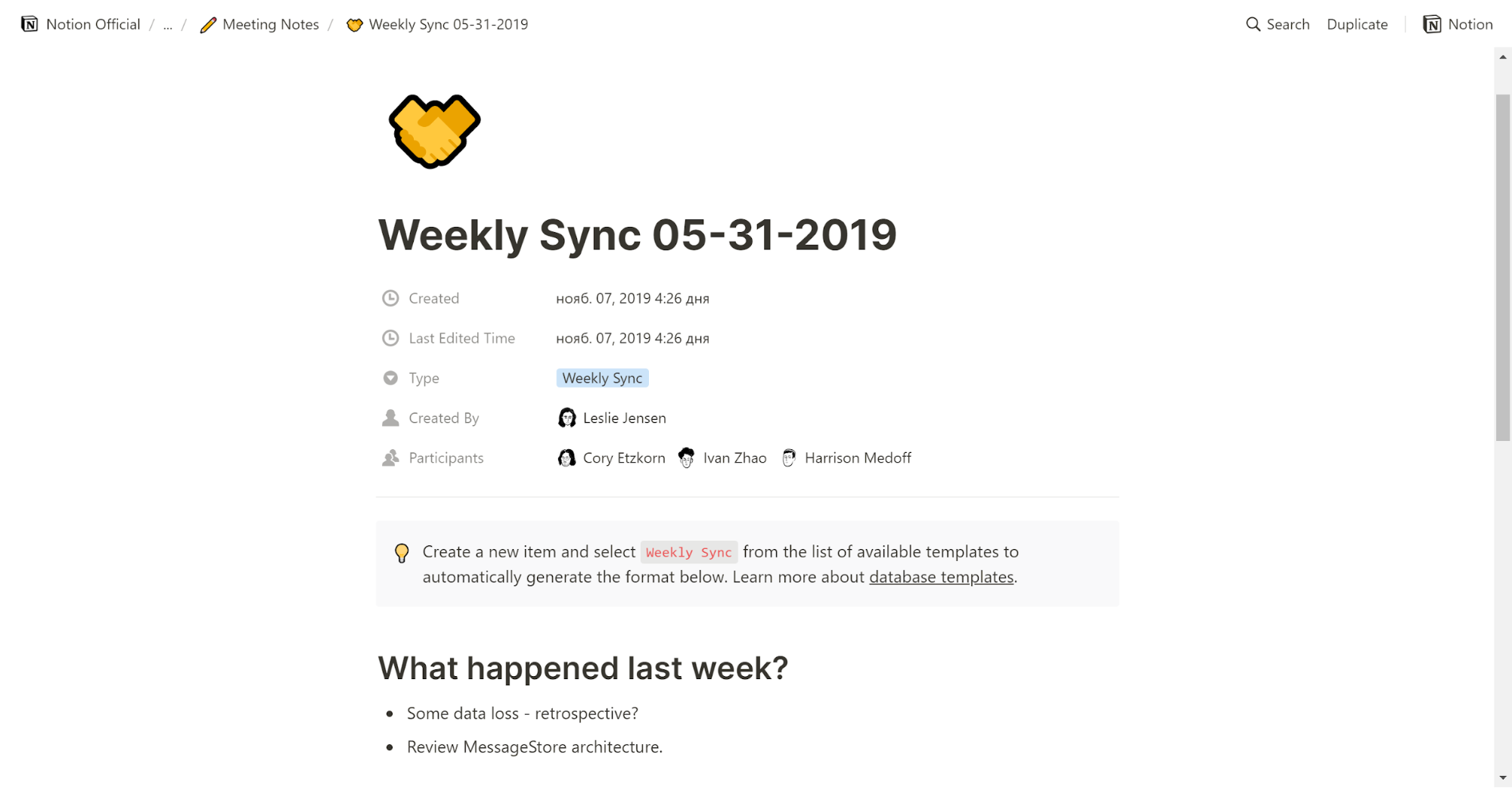
В Notion есть встроенный редактор, который поддерживает Markdown. Это значит, что с помощью несложных правил вы сможете быстро оформлять текст и добавлять нужные элементы. Команды вызываются через слэш — «/».
Таким образом можно добавить не только фото, аудио и видео, но и вставить материалы из других приложений. Например, твит, карту или проект из Invision.
Как только вы начинаете печатать в Notion, все подсказки и остальные надписи с экрана исчезают. Это сделано для того, чтобы ничего не отвлекало от задачи.
Выше мы уже упоминали, что саму страницу можно организовать как угодно. Все элементы можно менять местами до тех пор, пока вас не устроит результат.
Собирать базы знаний
Что может заменить: Confluence, GitHub, Wiki
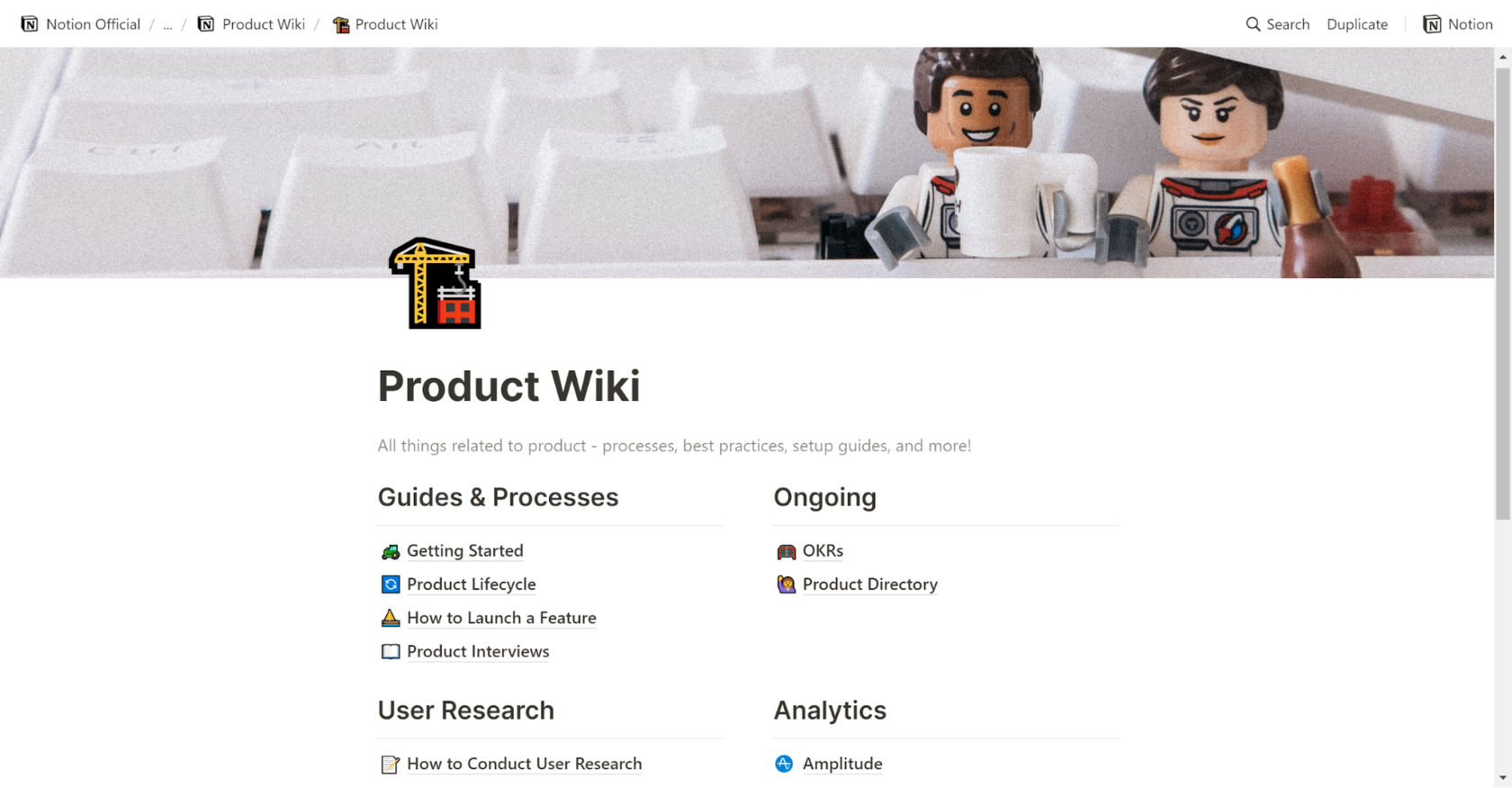
Notion позволяет собирать любые базы знаний. Это может быть что угодно: ответы на частые вопросы, информация о продуктах, подборка скриптов или профили на каждого сотрудника компании.
Все материалы можно структурировать, чтобы легче было найти. Если нужно, чтобы кто-то поддерживал их в актуальном состоянии, есть возможность отметить человека и оставить ему комментарий.
В результате у любого сотрудника всегда есть доступ к информации, которая нужна ему в работе.
Управлять задачами и проектами
Что может заменить: Trello, Jira, Asana
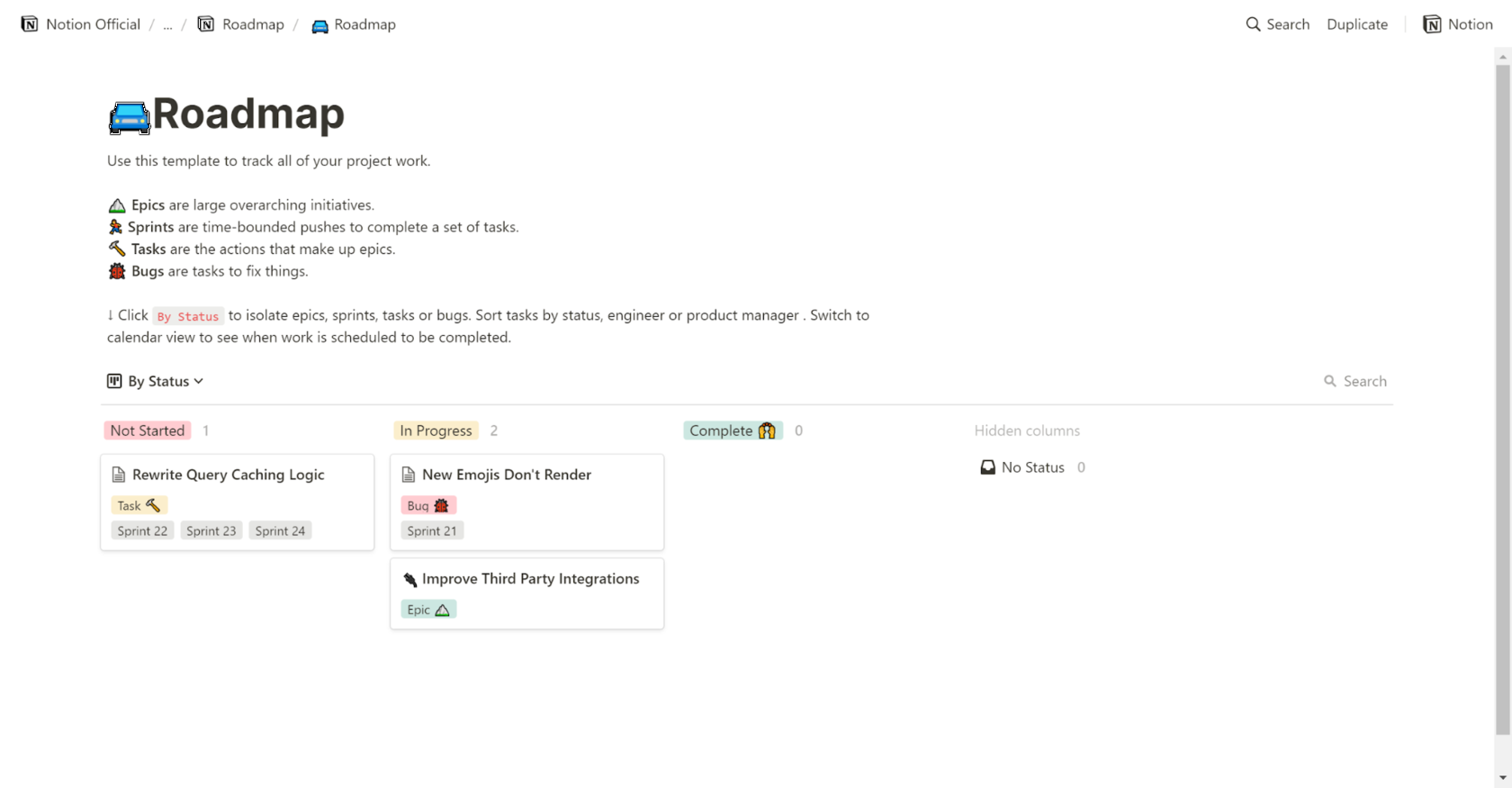
Для простых дел в Notion можно заводить списки, а для сложных проектов использовать канбан-доски. В зависимости от процесса, они могут быть организованы по-разному, но общий смысл у них такой — любую задачу можно отследить и понять, на каком она этапе. Обычно каждая задача размещается на отдельной карточке, которая двигается по доске слева направо.
Внутри канбан-досок можно общаться с коллегами: назначать ответственных, отслеживать сроки и обмениваться комментариями. Также предусмотрены фильтры, чтобы было проще найти нужную карточку.
Еще в Notion можно создавать дорожные карты проекта или продукта, чтобы все участники команды видели общую картину и понимали дальнейшие планы по развитию.
Вести таблицы и хранить базы данных
Что может заменить: Google Sheets, Airtables
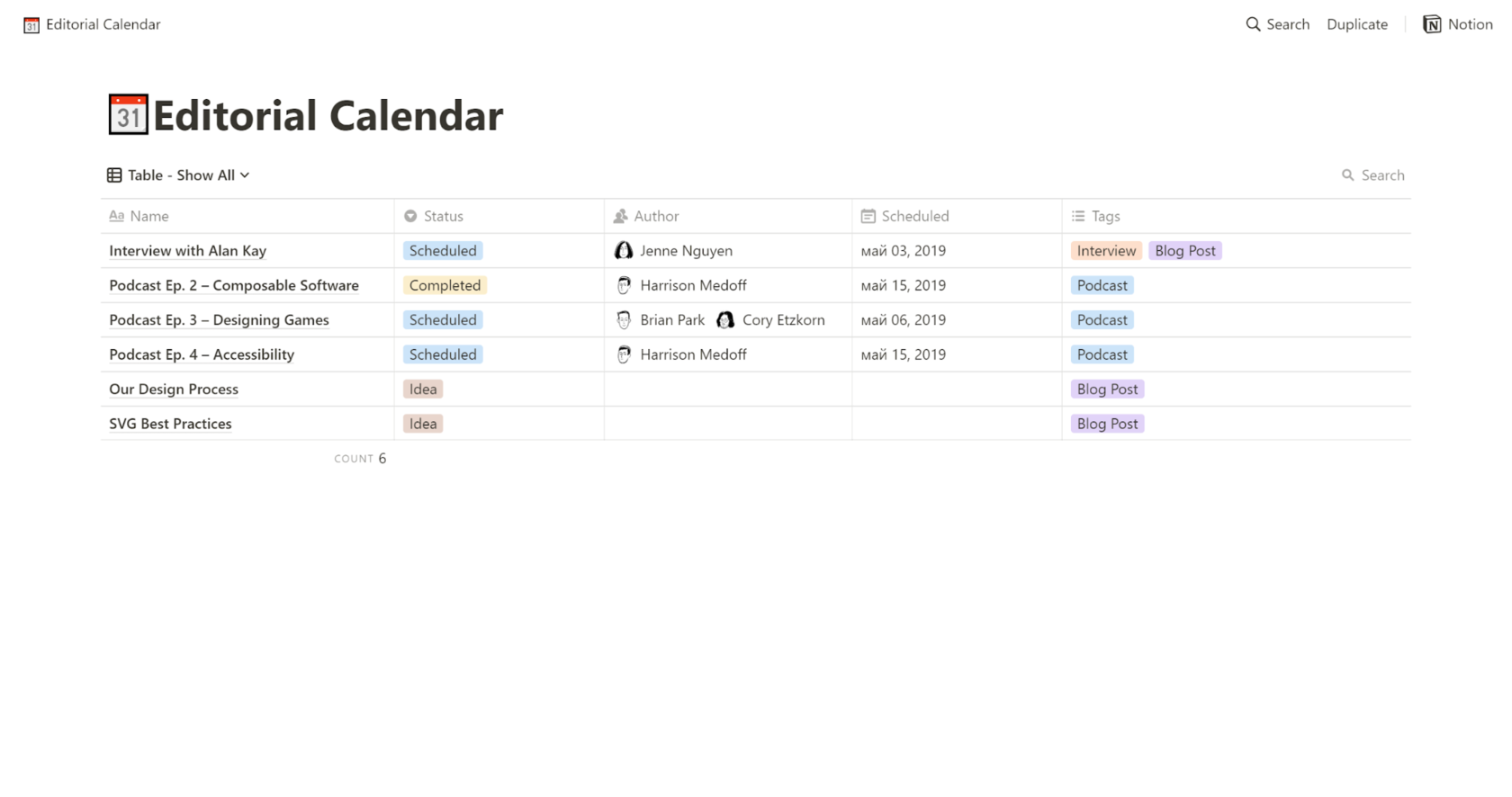
В плане таблиц и баз данных у Notion упрощенный набор функций. Их будет достаточно, если у вас несложные и нечастые задачи. Например, вам изредка нужно посмотреть данные и отфильтровать их.
Если же вы в своей работе используете хитрые формулы, строите графики и вообще являетесь продвинутым пользователей Excel, возможности Notion вас разочаруют.
Хранить нужные ссылки
Что может заменить: Pocket, закладки в браузере
У Notion есть специальное расширение Web Clipper для браузеров и смартфонов, которое позволяет быстро сохранить и добавить ссылку на определенную страницу в рабочем пространстве Notion.
Представьте, вы планируете свадьбу и выбираете торт. Для этого смотрите разные варианты на множестве сайтов. Чтобы не потерять те, которые вам понравились, можно сразу добавлять ссылки в Notion. Так, когда нужно будет определиться с выбором, все варианты будут доступны в одном месте.
Начало работы в Notion
Ниже расскажем о первых шагах в Notion: как завести учётную запись в веб-браузере и настроить приложение для самостоятельного пользования. Мы будем говорить об общих принципах работы. Как только вы их освоите, сможете пользоваться Notion для любых задач — личных и командных.
Регистрация
Вот что нужно сделать, чтобы завести учётную запись:
1. Зайти на сайт Notion.so, в самом первом поле указать свою почту и нажать красную кнопку «Sign up».
2. Если у вас Google-аккаунт, система предложит вам синхронизироваться с приложением.
Если у вас почта в других почтовых сервисах, вам на неё придёт временный пароль, который нужно ввести в пустое поле. После этого нажмите «Continue with login code». Альтернативный вариант — перейти по специальной ссылке из письма.
3. Примите условия Notion: приложение предупреждает, что использует cookie-файлы и собирает данные об ошибках. Если согласны, нажмите кнопку «Agree».
4. Заполните информацию о себе: укажите имя и фамилию и установите пароль. Здесь же можно сразу загрузить фотографию для аватара.
5. Выберите, как будете использовать Notion — для самостоятельной или командной работы.
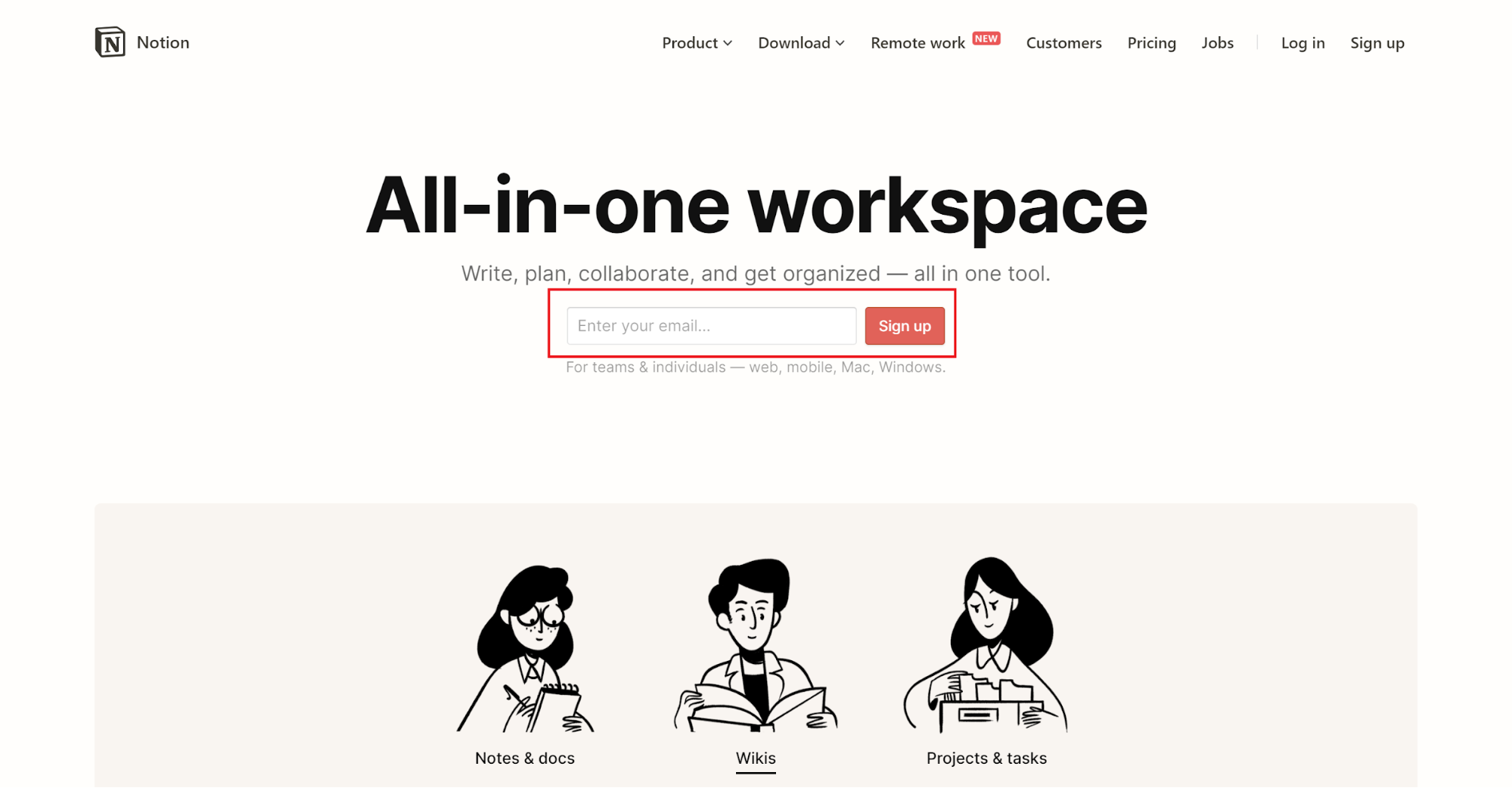
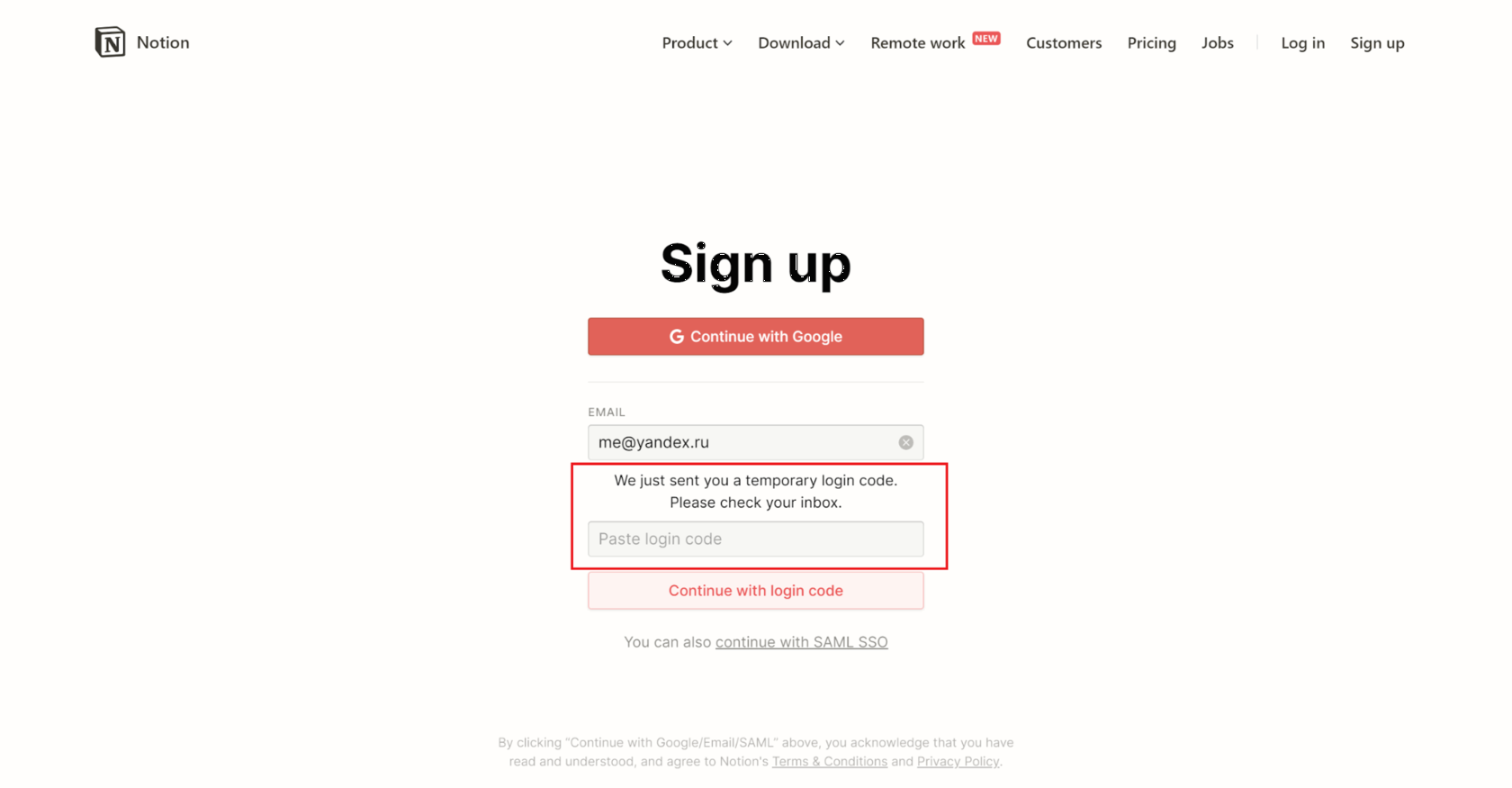
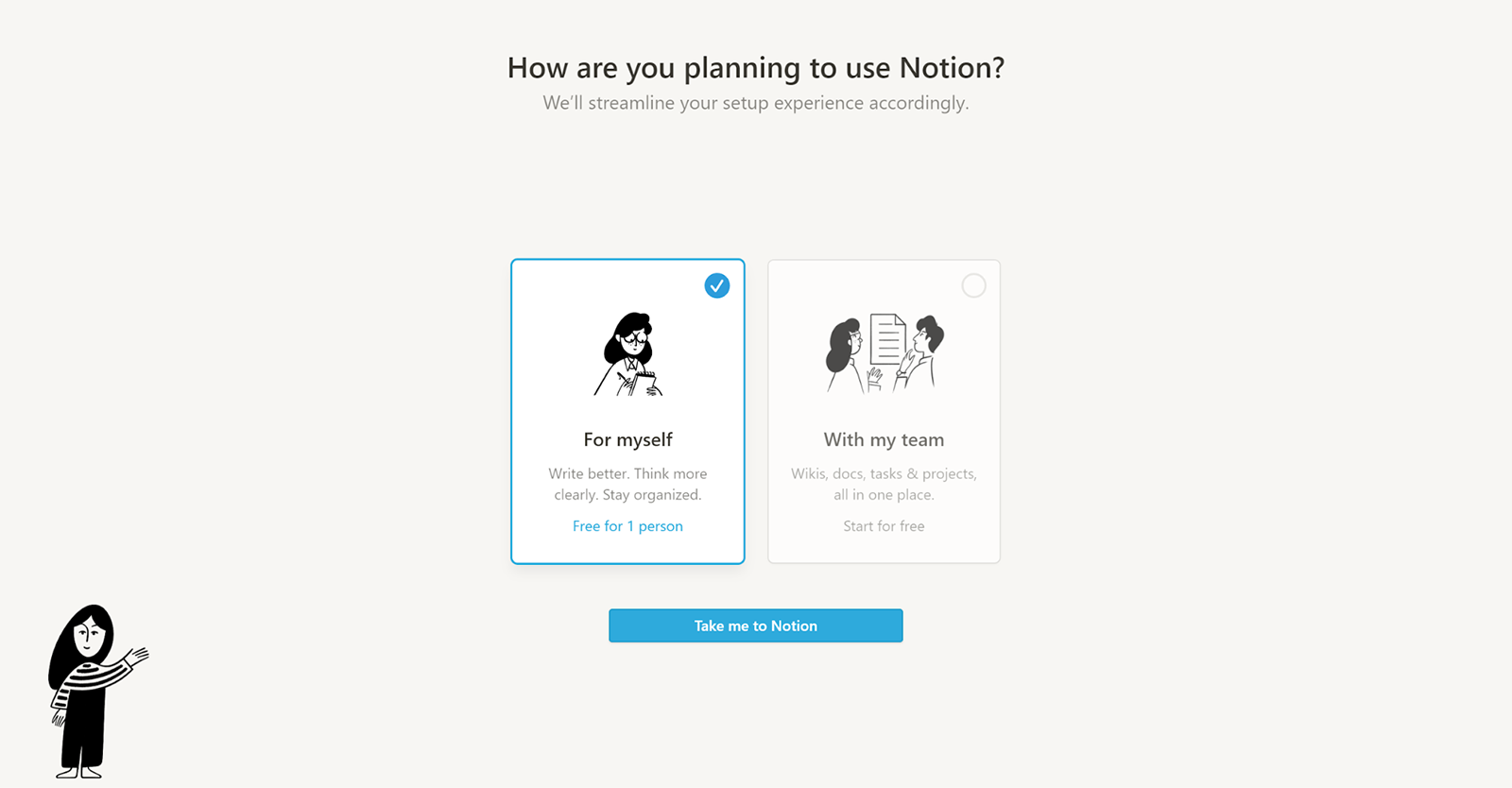
Онбординг
После регистрации вы попадаете на стартовую страницу, где вам сразу предложат попробовать основные функции приложения. Среди них — работа с текстом, добавление других видов контента и создание новой страницы.
Инструкции по работе в Notion оформлены в виде чек-листа, поэтому как только освоите функцию, можно это отмечать. Под списком размещено несколько коротких видеороликов, которые помогут разобраться, если в текстовом описание не всё ясно.
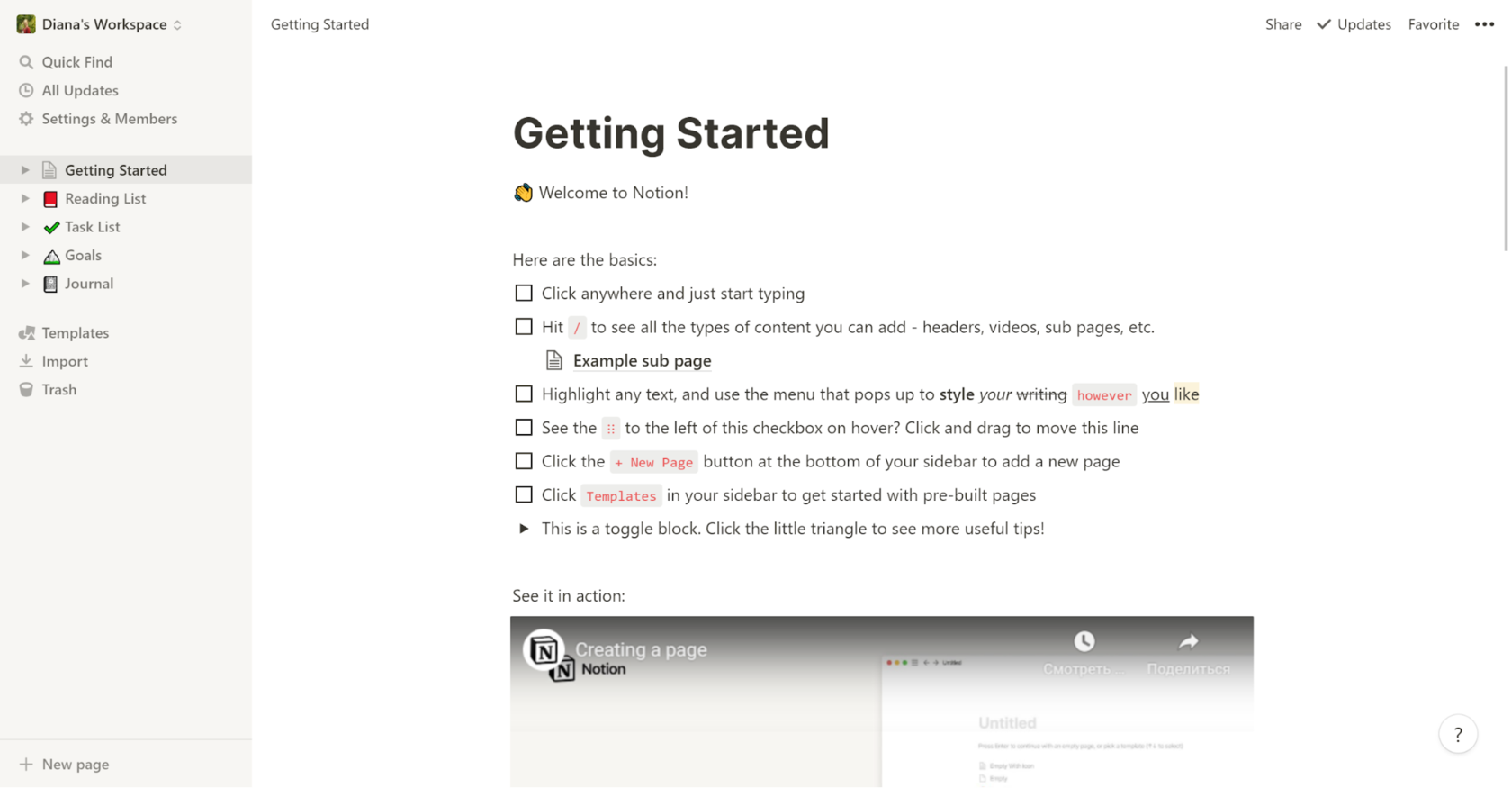
На панели слева есть ещё несколько предустановленных страниц. В нашем примере — это списки для чтения, дел, цели и журнал. Можно ознакомиться с каждой страницей и попробовать всё в работе. Сами страницы можно перетаскивать, менять местами и объединять в группы.
А если поймёте, что какой-то лист вам не нужен, его всегда можно удалить. Для этого достаточно навести на лишнюю страницу, нажать на «. » и выбрать в меню «Delete». В этом меню есть еще несколько полезных функций: можно сделать копию страницу («Duplicate»), скопировать ссылку на нее («Copy link»), переименовать («Rename») или переместить ее («Move to»).
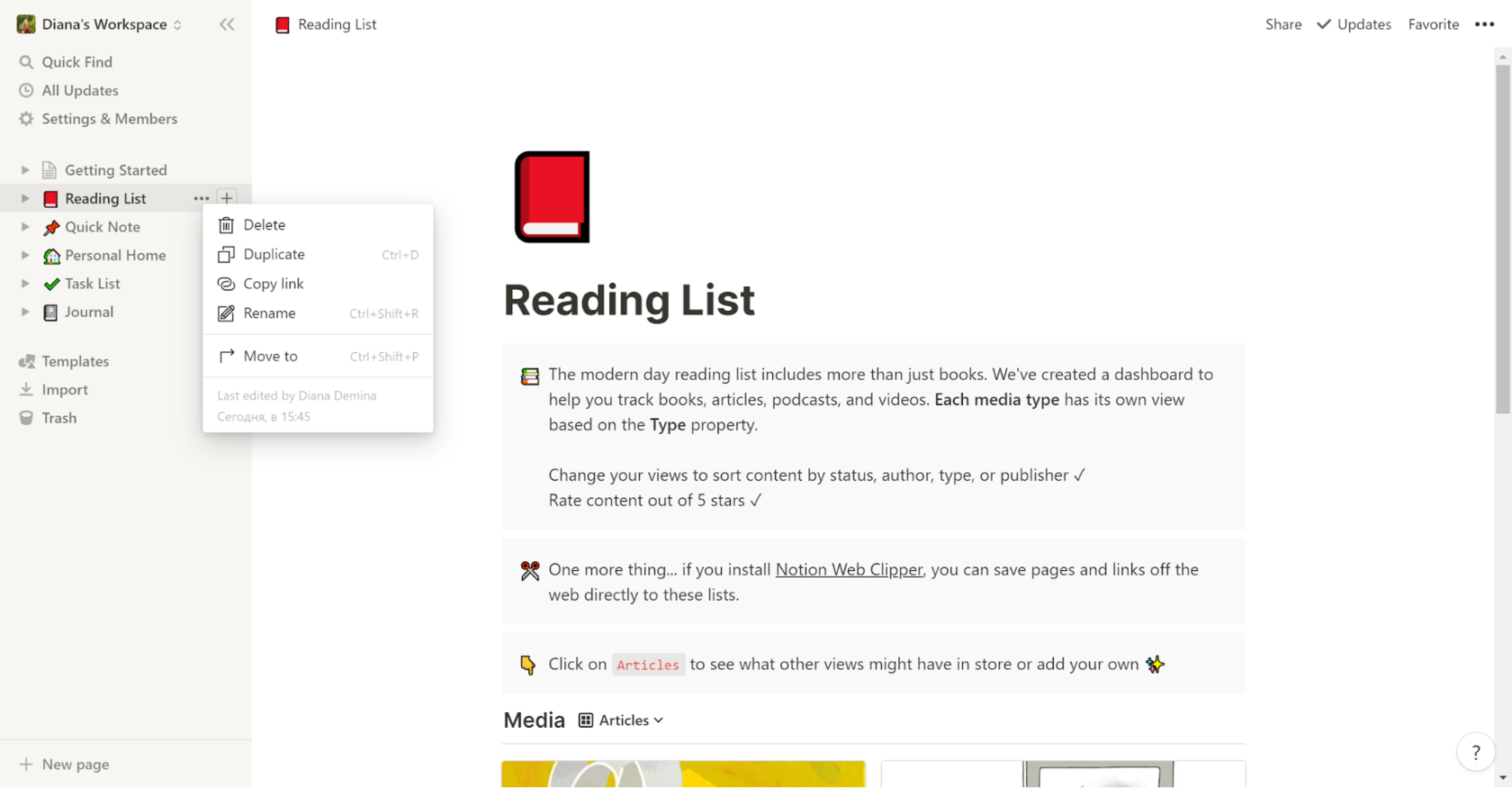
Создание новой страницы
После того, как вы разобрались с готовыми страницами, можно попробовать создать свою. Для этого нажмите на строчку «+ New Page», которая располагается в самом низу левого меню. Перед вами появится белый лист. На него нужно добавлять разные элементы, в Notion они называются блоками.
Сначала определитесь, что вы хотите сделать и в зависимости от этого выберите подходящий вариант. Мы в своём примере будем планировать работу над сайтом в Тильде по мотивам статьи на эту тему.
Возьмём пустой лист с иконкой. Добавим заголовок и установим иконку, чтобы быстрее находить эту страницу в общем списке.
Кажется, что будет удобно, если все этапы подготовки описать в виде чек-листа. Так мы сможем сразу проверять, что уже было сделано, а что — ещё нет. Ищем подходящий блок через слэш «/», он называется «To-do list».
Дальше записываем все этапы. Чтобы потом не искать результаты работы, сразу к каждому пункту заводим отдельные страницы. Например, на этапе «Сделать исследование» результатом будет список референсов для сайта. Создаём для них отдельную страницу. Чтобы её добавить опять пользуемся слэшем и выбираем в меню «Page».
Повторяем эти шаги для каждого пункта списка. В итоге у нас получается чек-лист, в котором сразу собраны все материалы.
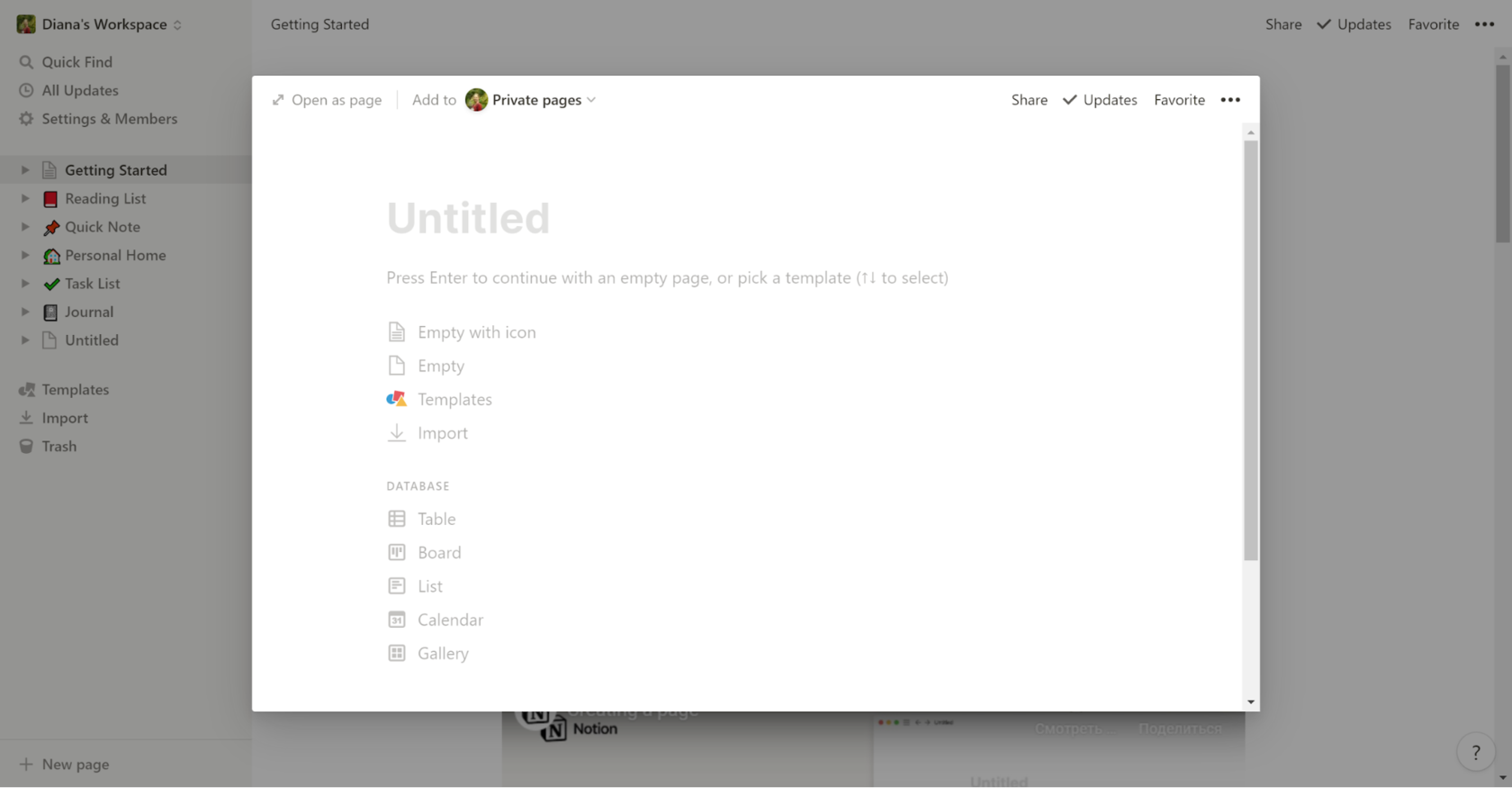
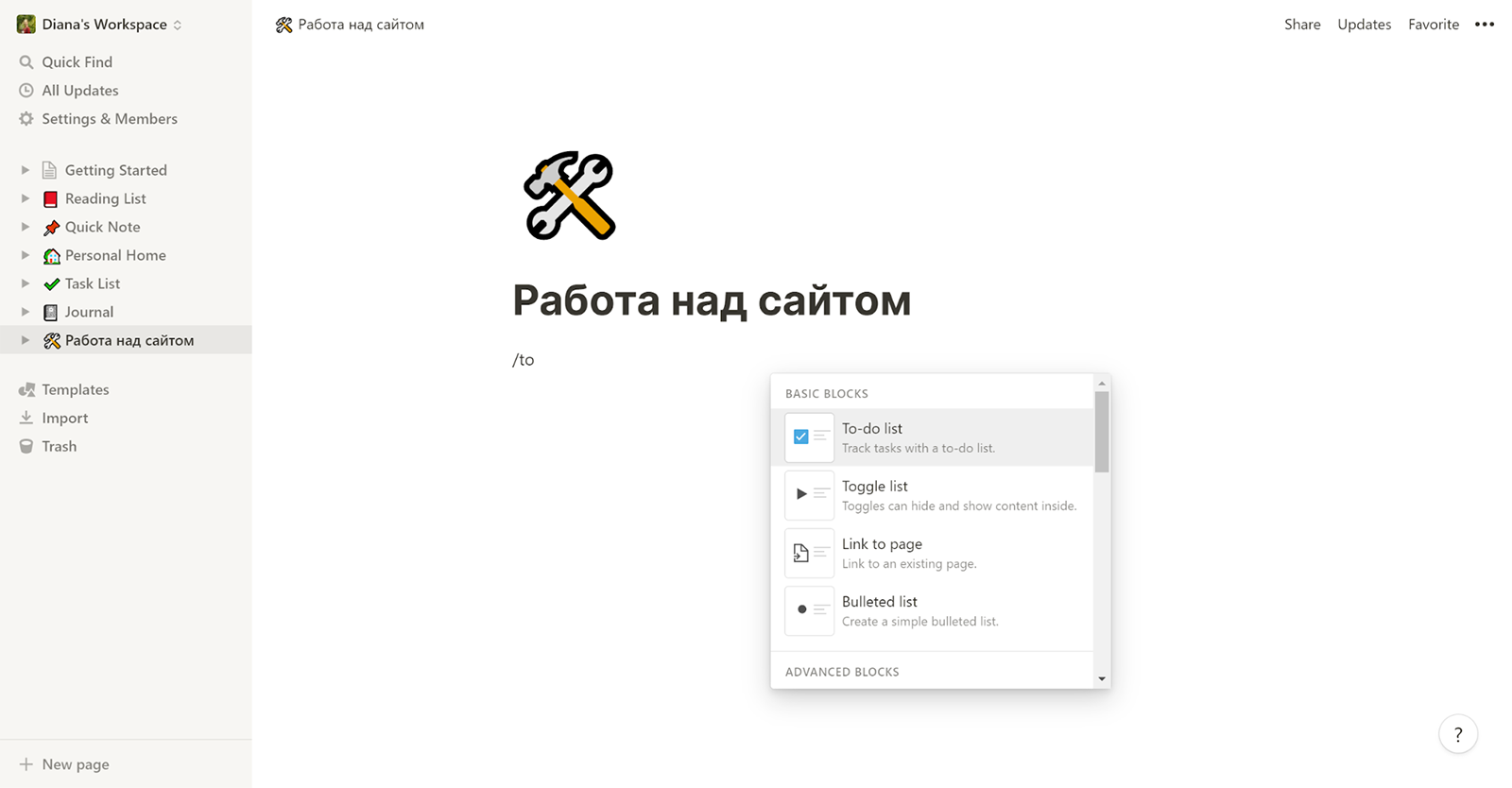
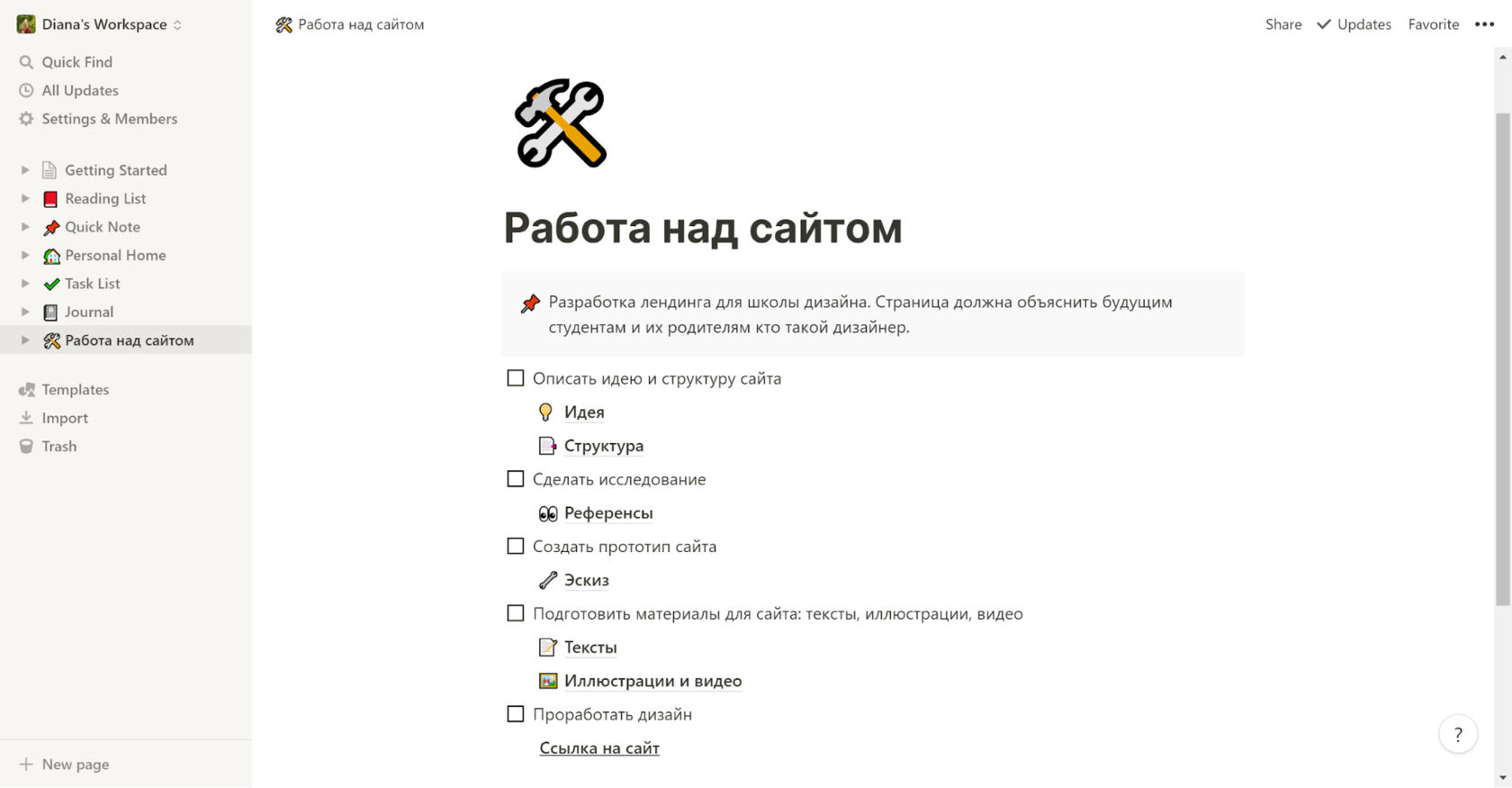
Импорт файлов из других приложений
B Notion можно импортировать нужные файлы из других приложений. Проще всего это сделать с помощью панели слева. В ней нужно выбрать строчку «Import». После этого перед вами откроется новое окно, где указаны все приложения, из которых можно добавить файлы в Notion.
Для синхронизации с Evernote, Google Docs, Trello и Asana сначала нужно будет подтвердить доступ к своему аккаунту в этих приложениях и после этого перенести нужные заметки, документы или доски.
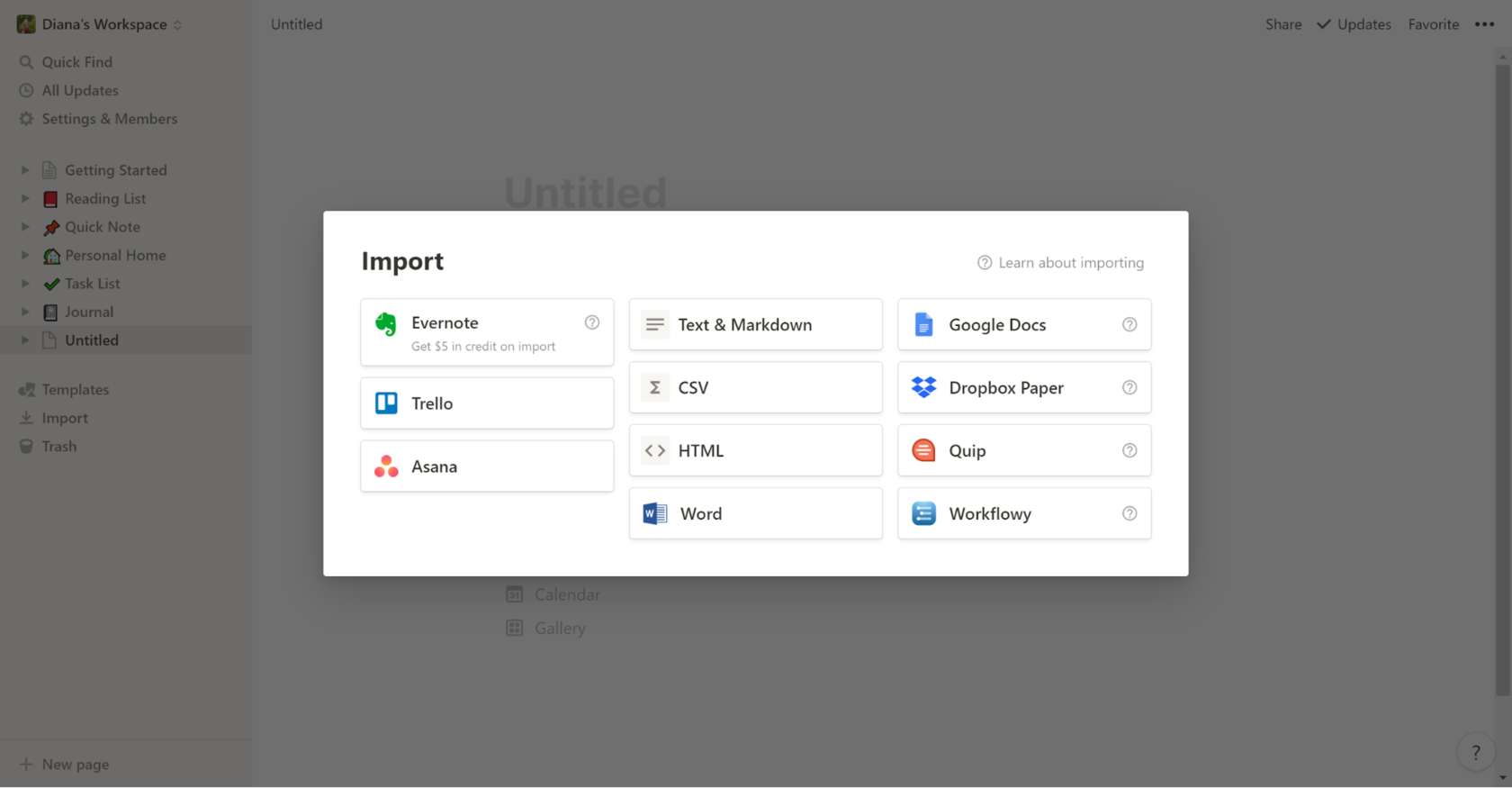
Вот как, например, выглядит доска с контент-планом для Инстаграма, импортированная из Trello. Отличается только оформление, все нужные элементы скопированы правильно, подгрузились текст и картинки. Весь процесс по переносу доски из одного приложения в другое занял меньше минуты.
Дальше можно продолжать работу с доской уже в Notion: добавлять, редактировать и переносить карточки. В общем делать всё то же самое, что и в Trello.
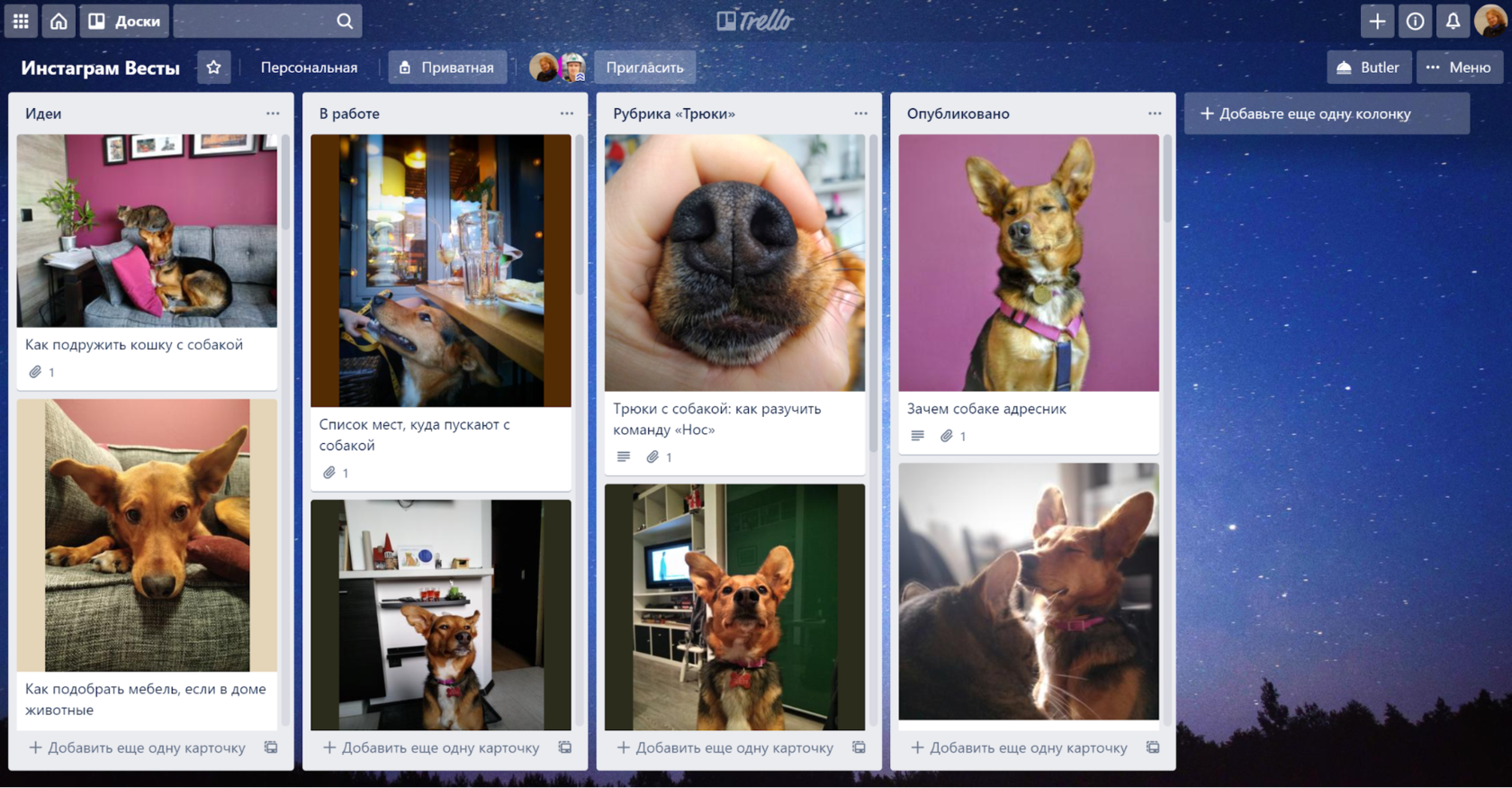

Шаблоны
В Notion есть шаблоны — заранее подготовленные страницы, которые можно скопировать в своё рабочее пространство и использовать дальше.
Все шаблоны сгруппированы по темам, поэтому легко найти тот, который больше всего подойдёт под ваши задачи. Например, есть варианты для дизайнеров, стартапов и личных дел. Все шаблоны можно посмотреть на сайте.
Чтобы воспользоваться шаблоном в приложении в левой панели выберите пункт «Templates». Перед вами откроется страница с шаблонами, где вы сможете подобрать тот, что нужен именно вам. Как определитесь, нажмите кнопку «Use this template», и шаблон скопируется в ваше рабочее пространство. Дальше его можно изменять и адаптировать под свои потребности.
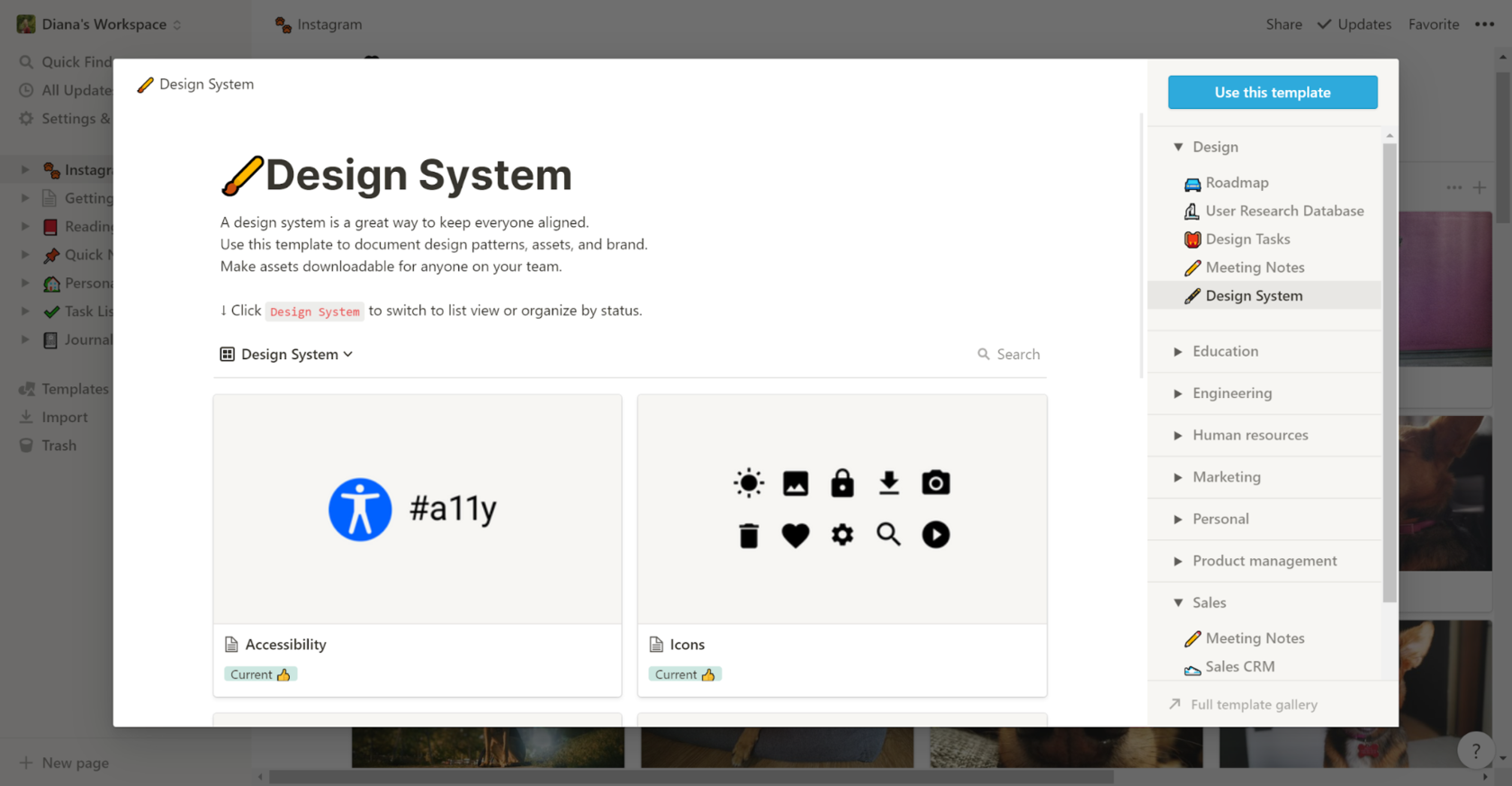
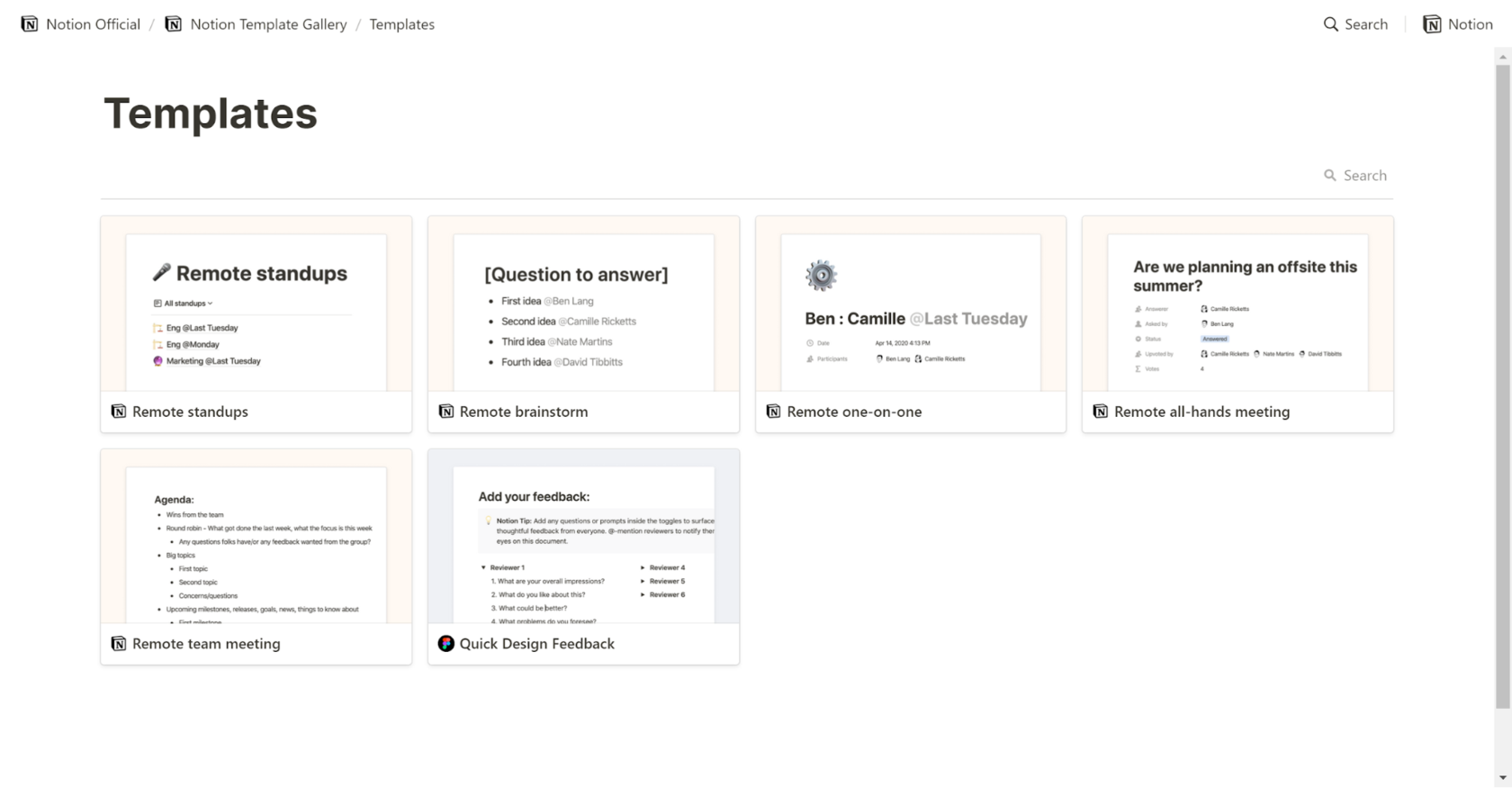
Шаблоны создают сотрудники Notion и обычные пользователи. Не все попадают на витрину. Но вы всегда можете поделиться своим шаблоном с другими, если захотите. Для этого на верхней панели страницы откройте доступ для всех и разрешите другим пользователям копировать вашу страницу. Ссылку на шаблон отправьте тому, кому он может пригодиться. Например, вы можете использовать наш шаблон работы над сайтом на Тильде.
Шаблон работы над сайтом. Любую страницу можно сделать шаблоном и разрешить другим копировать её
Тарифы
Сейчас доступны четыре тарифа: два персональных и два командных. Подробное описание условий есть на сайте Notion. Ниже мы описали основные отличия разных планов.
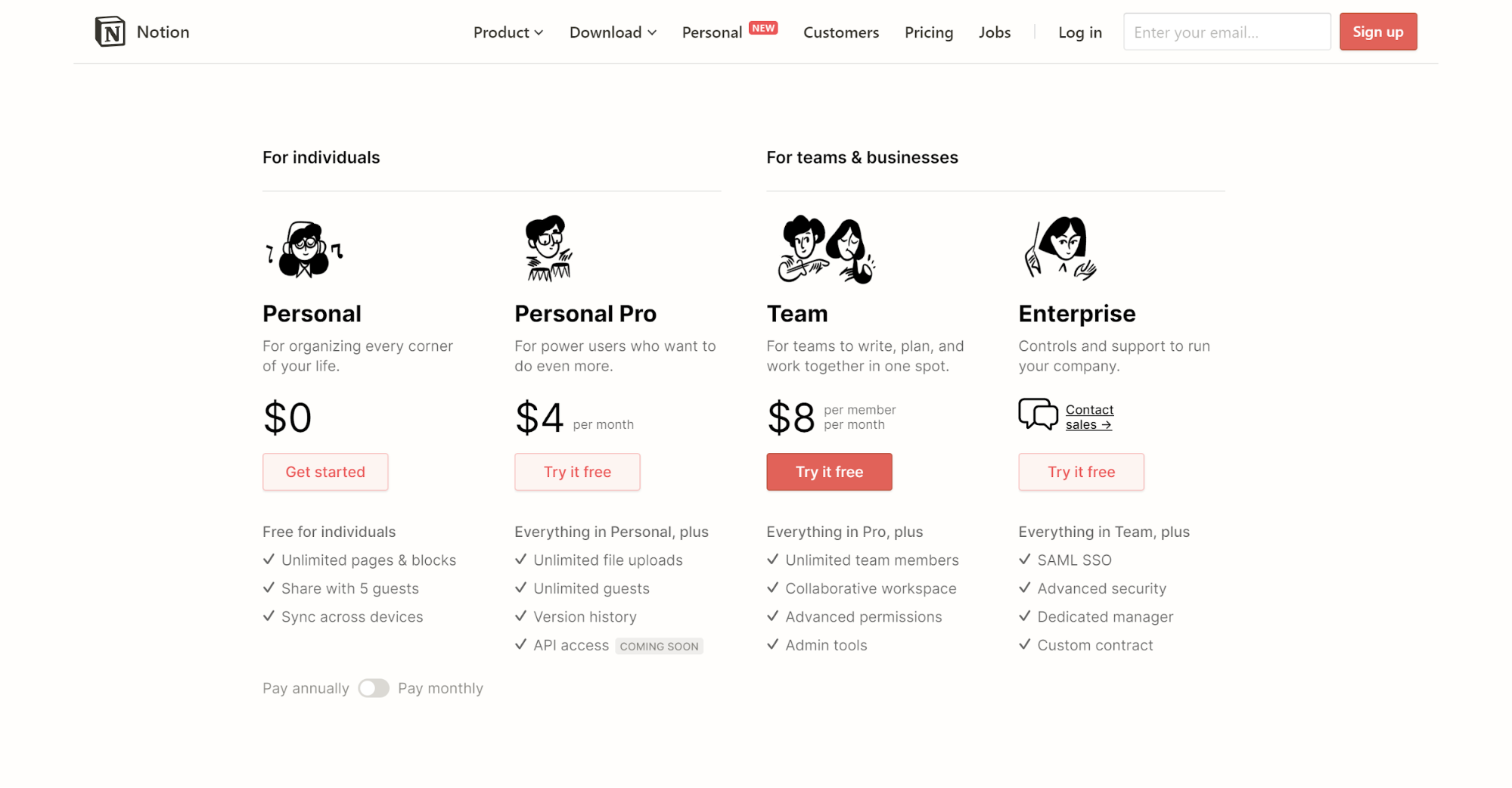
Персональный
Стоимость: бесплатно
Раньше в бесплатной версии в Notion было доступно только 1000 блоков, но это больше не актуально. Теперь все, кто использует Notion для самостоятельной работы, могут создавать любое количество страниц и использовать сколько угодно блоков.
Но некоторые ограничения всё же есть. Файлы, которые вы загружаете в Notion, не должны превышать 5 MB, поэтому добавить какие-то «тяжелые» файлы не получится.
Нет возможности полноценной командной работы. Всё что доступно, это пригласить до 5 гостей. Иными словами, вы можете поделиться отдельными приватными страницами с кем-то, кто сможет их прокомментировать или отредактировать.
Но есть лайфхак. Если опубликовать страницу в открытом доступе, то можно разрешить редактировать её всем, у кого есть ссылка. Работает это так же как в Google Docs.
Персональный Про
Ещё один тариф для персональной работы. Он для тех, кому недостаточно возможностей бесплатной версии. Здесь нет ограничений по количеству гостей: вы можете привлекать к работе на своих личных страницах всех, кто вам нужен.
Пользователям этой версии не нужно думать над весом файлов, они могут загружать любые. Ещё одним бонусом является история версий: можно посмотреть предыдущие варианты любой страницы за последний месяц и восстановить один из них.
Для преподавателей и учеников Notion готов предоставить этот тариф бесплатно. Для этого учебное заведение, в котором работают или учатся пользователи, должно быть официально аккредитовано. Зарегистрироваться в этом случае можно только с почты с доменом образовательного учреждения, и никак иначе.
Командный
Этот тариф подойдёт для стартапов и небольших компаний. Здесь нет ограничений по количеству участников, блоков и размерам загружаемых файлов. Все сотрудники могут работать в едином интерфейсе и видеть прогресс по задачам.
Для избежания утечек и добавления лишних людей в этом тарифе предусмотрели возможности администрирования. Это значит, что только администраторы могут добавлять участников, раздавать доступы и устанавливать правила работы в системе.
Корпоративный
Стоимость: по договорённости
Корпоративный тариф предназначен для больших компаний, которым нужно индивидуальное решение на основе Notion. В этом тарифе больше возможностей для администрирования, а ещё есть приоритетный доступ к последним обновлениям приложения. Если в приложении будут работать больше 100 человек, Notion выделит компании персонального менеджера.
Как сэкономить на платных тарифах
Чтобы посмотреть доступные опции, нужно в своём аккаунте выбрать в меню: «Settings & Members» → «Earn Credits».
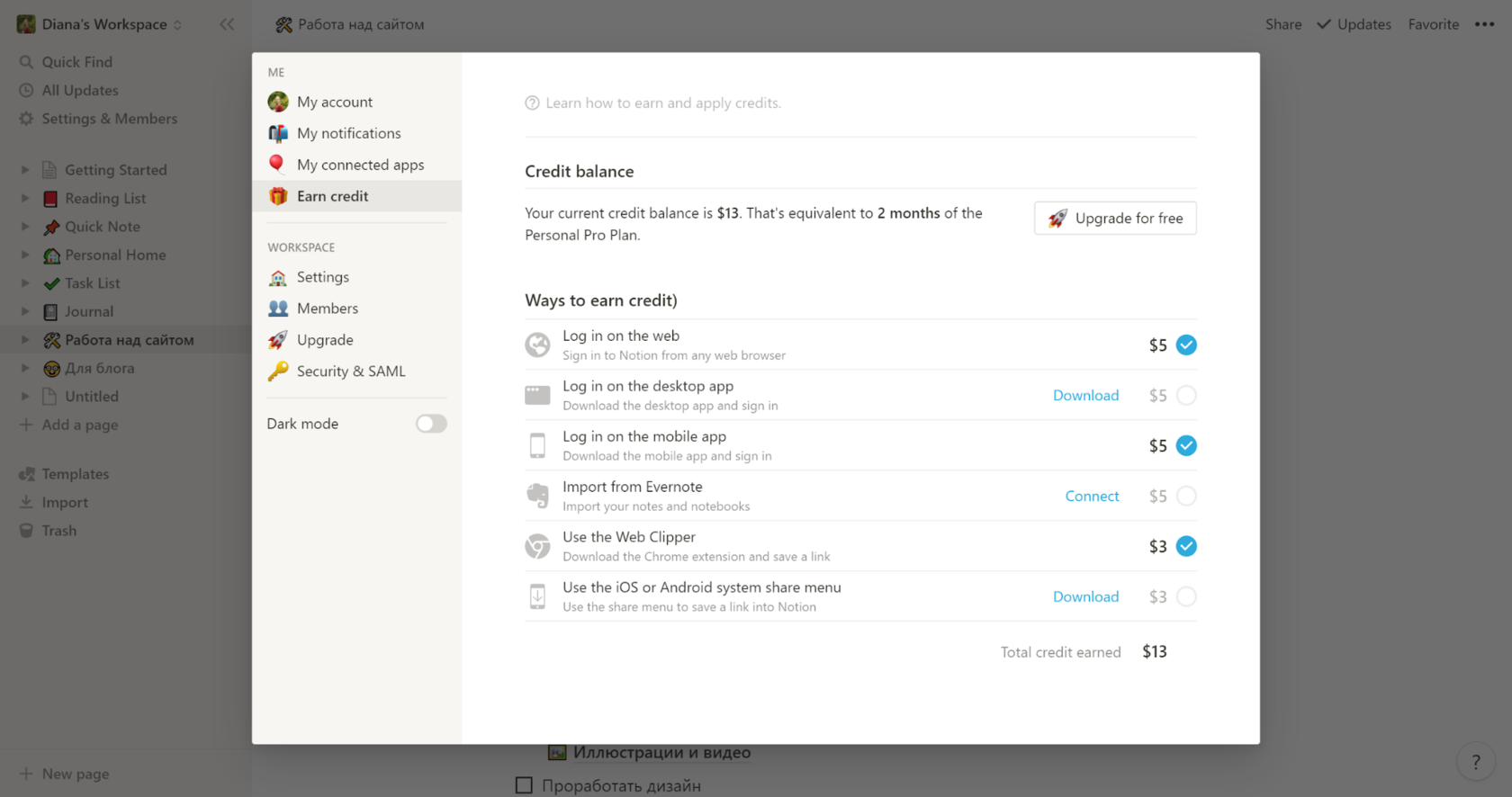
Вот что можно сделать, чтобы Notion подарил вам деньги:
Выводы
Как и любое приложение, Notion не может подойти абсолютно всем. Кому-то оно сможет заменить другие инструменты, а кто-то останется со своими верными помощниками, которые спасали раньше. Всё зависит от задач и личных предпочтений.
Если вы не определились, посмотрите ещё раз на основные плюсы и минусы Notion.
Плюсы
Многофункциональность. В Notion собраны возможности сразу нескольких инструментов. Здесь можно делать заметки и работать над документами, вести канбан-доски, работать с таблицами и собирать базы знаний. Всё это собрано в одном интерфейсе.
Гибкость. Организовать работу в Notion можно так, как хотите именно вы. Разные блоки можно совмещать на одной странице, сами страницы объединять и связывать друг с другом. Вам не нужно подстраиваться под чужие порядки, вместо этого вы создаёте свой.
Быстрый импорт файлов. Если вы решите перевести всю работу в Notion, вы сможете перенести документы, таблицы и доски из других приложений. Notion можно синхронизировать со многими популярными инструментами.
Простой дизайн. В Notion нет ничего лишнего. Это сделано специально, чтобы вы концентрировались на деле и не отвлекались ни на что другое.
Минусы
Нет русскоязычной версии. Весь интерфейс, шаблоны и подсказки в Notion на английском языке. Это существенно усложняет с ним работу тем, кто не учил и не знает английский хотя бы на базовом уровне. Тем более, что часто у других приложений русскоязычные версии есть. Например, у Trello или Evernote.
Мобильное приложение долго грузится. Пользователи отмечают, что версия для смартфона не такая быстрая, как для компьютера. Поэтому неудобно делать какие-то заметки на ходу: пока приложение откроется, уже всё забудешь. Разработчики Notion регулярно выпускают обновления, чтобы решить эту проблему.